Casio Fx JP700_fx JP900 JP700/JP900 JP700 900 JA
User Manual: Casio fx-JP700/JP900 fx-JP700, fx-JP900 | 取扱説明書 | 電卓・関数電卓 | お客様サポート | CASIO
Open the PDF directly: View PDF ![]() .
.
Page Count: 67

1
安全上のご注意
このたびは本機をお買い上げいただきまし
て、誠にありがとうございます。ご使用にな
る前に、この「安全上のご注意」をよくお読
みの上、正しくお使いください。
危険
この表示を無視して誤った取り扱
いをすると、人が死亡または重傷
を負う危険が差し迫って生じるこ
とが想定される内容を示していま
す。
●電池からもれた液が目に入ったときは、
すぐに次の処置を行ってください。
1. 目をこすらずにすぐにきれいな水で
洗い流す。
2. ただちに医師の治療を受ける。その
ままにしておくと失明の原因となり
ます。
警告
この表示を無視して誤った取り扱
いをすると、人が死亡または重傷
を負う危険が想定される内容を示
しています。
●電池は小さなお子様の手の届かない所へ
置いてください。万一、お子様が飲み込
んだ場合は、ただちに医師と相談してく
ださい。

2
●電池は使いかたを誤ると液もれによる周
囲の汚損や、破裂による火災・けがの原
因となることがあります。次のことは必
ずお守りください。
t極性(+と−の向き)に注意して正し
く入れてください。
t本機で指定されている電池以外は使用
しないでください。
●電池は、充電や分解、ショートする恐れ
のあることはしないでください。
●本体や電池を加熱したり、火の中に投入
したりしないでください。破裂による火
災・けがの原因となります。
注意
この表示を無視して誤った取り扱
いをすると、人が傷害を負う可能
性が想定される内容および物的損
害のみの発生が想定される内容を
示しています。
● 表示画面について
t液晶表示画面を強く押したり、強い衝
撃を与えないでください。液晶表示画
面のガラスが割れけがの原因となる
ことがあります。
t液晶表示画面が割れた場合、表示画面
内部の液体には絶対に触れないでくだ
さい。
t万一、口に入った場合は、すぐにうが
いをして医師に相談してください。

3
t目に入ったり、皮膚に付着した場合は、
清浄な流水で最低 15 分以上洗浄した
後、医師に相談してください。
使用上のご注意
●電池が消耗しますと、液晶の表示が薄くなってきます。
表示が薄くなったまま使用を続けますと、正常に動作
しなくなることがあります。表示が薄くなってきたら
すみやかに電池を交換してください。
また、正常に使用できても定期的に(3年に1度)電池
交換してください。
特に消耗ずみの電池を放置しておきますと、液漏れを
おこし故障などの原因になることがありますので、計
算機内には絶対に残しておかないでください。
●付属の電池は、工場出荷時より微少な放電による消耗
が始まっています。そのため、製品の使用開始時期に
よっては、所定の使用時間に満たないうちに寿命とな
ることがあります。あらかじめご了承ください。
●極端な温度条件下での使用や保管は避けてください。
●湿気やほこりの多い場所での使用や保管は避けてくだ
さい。
●落としたり、強いショックを与えないでください。
●「ひねり」や「曲げ」を与えないでください。
●分解しないでください。
●お手入れの際は、乾いた柔らかい布をご使用ください。
■ 本機を廃棄するときのご注意
●「電池を交換する」をご覧になり、電池を取り外してから廃棄してく
ださい。
● 電池が他の金属と接触すると発熱・破裂・発火の恐れがあります。
電池は、(+)、(–)端子部をセロハンテープなどで覆って、電気を絶
縁してから廃棄してください。
● 本機(電卓)や電池の廃棄方法については、お客様がお住まいになっ
ている地域の自治体の分別方法に従って処理してください。

目次
安全上のご注意...................................................................................1
使用上のご注意...................................................................................3
この説明書について........................................................................... 5
本機の状態を初期状態に戻す............................................................. 5
基本操作............................................................................................. 5
計算モード..........................................................................................7
入力と出力のフォーマット.................................................................8
セットアップ(各種設定)について.................................................. 9
式や数値を入力する......................................................................... 11
計算結果を切り替える......................................................................14
基本計算........................................................................................... 15
循環小数........................................................................................... 17
計算履歴とリプレイ......................................................................... 18
各種メモリーの利用......................................................................... 19
関数計算........................................................................................... 21
QR コード機能(fx-JP900 のみ).................................................... 25
複素数計算........................................................................................26
カルク機能(数式記憶機能)........................................................... 27
ソルブ機能........................................................................................27
統計計算........................................................................................... 29
n進計算............................................................................................ 32
方程式/関数 計算...............................................................................34
行列計算........................................................................................... 35
数表作成........................................................................................... 37
ベクトル計算.................................................................................... 38
不等式計算(fx-JP900 のみ)...........................................................40
分布計算(fx-JP900 のみ).............................................................. 41
表計算(fx-JP900 のみ)..................................................................44
科学定数........................................................................................... 49
単位換算........................................................................................... 49
原子量(周期表)............................................................................. 50
エラーメッセージについて...............................................................50
故障かなと思う前に…......................................................................53
電池を交換する.................................................................................53
技術情報........................................................................................... 53
■■ よくある質問 ■■....................................................................56
リファレンスシート......................................................................... 58
応用例題........................................................................................... 64
•本機使用により生じた損害、逸失利益、および第三者からのいかな
る請求につきましても、当社ではいっさいその責任を負えませんの
で、あらかじめご了承ください。
4

この説明書について
•特に指定がない限り、本書は電卓の初期設定を使った操作を説明して
います。電卓を初期設定に戻す操作については、「本機の状態を初期状
態に戻す」を参照してください。
•本書の内容は、将来予告なしに変更することがあります。
•本書中の表示やイラスト(キーマークなど)は説明の参考目的で作成
されたものであり、実物と異なることがあります。
•本書の内容については万全を期して作成いたしましたが、万一ご不審
な点や誤りなど、お気づきのことがありましたらご連絡ください。
•本書中の社名や商品名は、各社の登録商標または商標です。
本機の状態を初期状態に戻す
本機のすべての設定(言語とコントラストを除く)を初期状態に戻すに
は、次の操作を行います。なおこの操作により、すべてのメモリー内容
が一括してクリアされます。
(RESET)(初期化)(実行)
基本操作
本機を使い始める際は、本機をスライドさせて
ハードケースから取り外し、右図の要領で本機
の背面にハードケースを取り付けます。
電源を入れる/切る
電源を入れるにはを押します。
電源を切るには(OFF)を押します。
メモ: 約10 分間何も操作せずに放置すると、本機の電源は自動的に切れ
ます。を押せば再び電源が入ります。
コントラストを調節する
次の操作でコントラスト画面を表示します: (SETUP)*1
または*2 (コントラスト)。次にまたはを押して調節しま
す。調節が済んだらを押します。
*1: fx-JP700 *2: fx-JP900
重要: コントラストの調節を行っても液晶表示が見づらい場合は、電池
が消耗しています。電池を交換してください。
5

キーの機能について
やに続いてキーを押すと、キー表面の機能とは別の
機能を呼び出すことができます。別機能はキーの上部に印
刷されています。
(1) キー表面の機能 (2) 別機能
印刷色:意味:
黄に続いてそのキーを押すと、該当する機
能が利用できます。
赤
に続いてそのキーを押すと、該当する変
数、定数、関数またはシンボルが入力できま
す。
紫(または紫の囲み) 複素数計算モードで利用できる機能です。
青(または青の囲み) n進計算モードで利用できる機能です。
画面表示について
入力式 計算結果 シンボル
•入力式や計算結果の右端にまたはがある場合、その行に続きがあ
ることを表します。このとき、を使って表示をスクロールでき
ます。と両方のマークが表示されているときに入力式をスクロー
ルしたい場合は、いったんを押してから、を押してくださ
い。
•画面の最上部に表示される主なシンボルの意味は下表のとおりです。
を押して、キーがシフトモードになったことを表しま
す。次のキーを押すとシフトモードが解除され、このシン
ボルは消えます。
を押して、キーがアルファ入力モードになったことを
表します。次のキーを押すとアルファ入力モードが解除
され、このシンボルは消えます。
//セットアップの「角度単位」の設定状態を表します(:
度数法(D) 、:弧度法(R) 、:グラード(G) )。
FIX 小数点以下桁数が固定された状態です。
SCI 有効桁数が固定された状態です。
6

M独立メモリーに数値が格納されています。
変数メモリーに数値を登録する際の、変数名の入力待機中
です。を押すと点灯します。
セットアップの「入力/出力」で数学自然表示入出力また
は数学自然表示入力/小数出力が選択されていることを表
します。
マルチステートメント計算の途中の計算結果を表示中で
す。
本機の電源の一部または全部を太陽電池が供給している
ときに表示されます。
メニューについて
本機の操作には、メニューを使って行うものがあります。メニューは
や(SETUP)を押すと表示されます。メニュー操作は次の要
領で実行します。
•メニュー画面上のある項目を選ぶには、その項目の左側に表示されて
いる数字と同じキーを押します。
例) fx-JP900
•スクロールバー (1) が表示されているときは、とを使ってメニ
ュー間をスクロールできます。(2)のシンボルはサブメニュー画面の
表示中を表しており、この画面ではを押すと親メニューに戻りま
す。
•何も選択せずにメニューを閉じるには、を押します。
計算モード
次の操作で、実行したい計算に応じた適切な計算モードを選びます。
1. を押して計算モードの選択画面
を表示する。
2. カーソルキーを使って希望する計算
モードのアイコンを選ぶ。 例)
fx-JP900
これを実行するには:このアイコンを選ぶ:
一般的な計算 (基本計算)
7

複素数計算 (複素数計算)
n進法の計算(2進、8進、10 進、16
進) (n進計算)
行列計算 (行列計算)
ベクトル計算 (ベクトル計算)
統計計算や回帰計算 (統計計算)
分布計算 (分布計算)*
表計算 (表計算)*
1つまたは2つの関数式から数表を
作成 (数表作成)
連立方程式、関数計算を含む高次方
程式 (方程式/関数 計算)
不等式計算 (不等式計算)*
* fx-JP900 のみ
3. 選んだアイコンが表す計算モードに入るには、を押す。
メモ: 本機の初期状態は基本計算モードです。
入力と出力のフォーマット
本機で計算を開始する前に、次の操作で本機への計算式の入力のしかた
と、計算結果の出力のしかたの組み合わせを選択してください。
これを選ぶには:(SETUP) (入力/出
力)の後にこのキーを押す:
入力:数学自然表示形式; 出力:√や
π*1を含む形式 (数学自然表示入出力)
入力:数学自然表示形式; 出力:小数 (数学自然表示入力/小数出力)
入力:ライン表示形式*2; 出力:小数
または分数 (ライン表示入出力)
入力:ライン表示形式*2; 出力:小数 (ライン表示入力/小数出力)
8

*1 これらの形式で出力できない場合は、小数で出力されます。
*2 分数や関数を含め、計算式をすべて 1行に入力します。自然表示の
機能を持たない機種(S-V.P.A.M.モデルなど)と同じ入力書式です。
入力/出力の設定に応じた表示例
数学自然表示入出力
数学自然表示入力/小数出力
ライン表示入出力
ライン表示入力/小数出力
メモ: 入力/出力の初期設定は数学自然表示入出力です。
セットアップ(各種設定)について
セットアップを変更するには
1. (SETUP)を押して、セットアップのメニュー画面を表示する。
2. 、を使って画面をスクロールし、設定を変更したいセットアッ
プ項目の左側に表示されている数字のキーを押す。
セットアップ項目と選択肢
◆の付いた選択肢は、初期設定です。
入力/出力 数学自然表示入出力◆; 数学自然表示入力/小数出力;
ライン表示入出力; ライン表示入力/小数出力 式の入力と計算
結果の出力に使われるフォーマットを選びます。
角度単位 度数法(D)◆; 弧度法(R); グラード(G) 計算の入
出力に使う角度単位を指定します。
表示桁数 計算結果の表示桁数を指定します。
小数点以下桁数(Fix): 指定した桁数(0∼9桁)に応じて、小数点以
下が表示されます。また、計算結果は指定した桁の次桁で四捨五入され
ます。
9

例: 1007(≈)* 14.286 (小数点以下桁数(Fix) 3)
有効桁数(Sci): 指定した有効桁数(0∼9桁)と指数によって計算結
果が表示されます。また、計算結果は指定した桁の次桁で四捨五入され
ます。
例: 17(≈)* 1.4286 × 10-1 (有効桁数(Sci) 5)
指数表示範囲(Norm): 計算結果が次の範囲の場合は、指数で表示しま
す。
指数表示範囲(Norm) 1◆: 10-2 > |x|, |x| ≧ 1010
指数表示範囲(Norm) 2: 10-9 > |x|, |x| ≧ 1010
例: 1200(≈)* 5 × 10-3
0.005
(指数表示範囲(Norm) 1)
(指数表示範囲(Norm) 2)
*の代わりに(≈)を押すと、計算結果が小数で表示されます。
エンジニアリング記号表示 (fx-JP900 のみ) する; しない◆
計算結果の表示にエンジニアリング記号を使うか、使わないかを指定し
ます。
メモ: この設定が「する」のときは、画面の最上部にシンボル(E)が点
灯します。
分数表示 帯分数(ab/c); 仮分数(d/c)◆ 分数の計算結果を帯分
数で表示するか、仮分数で表示するかを指定します。
複素数計算 直交座標形式(a+bi)◆; 極座標形式(r∠θ) 複素数
計算モードと方程式/関数 計算モードの高次方程式での計算結果を直交
座標形式と極座標形式のどちらで表示するかを指定します。
メモ: 直交座標形式(a+bi)が選択されているときは、iが画面の最上部に
表示されます。極座標形式(r∠θ)が選択されているときは、∠が表示さ
れます。
統計計算 する; しない◆ 統計計算モードの統計エディタ画
面に度数(Freq)の列を表示するか、しないかを指定します。
表計算 (fx-JP900 のみ) 表計算モードに関連した設定を行います。
自動計算: 数式の再計算を自動的に行うか、行わないかを指定しま
す。
する◆; しない 再計算を自動的に行うか、行わないかを指
定します。
エディットボックス表示: エディットボックスに数式を式のまま表
示するか、計算結果の数値を表示するかを指定します。
数式◆: 式のまま表示する
値: 計算結果の数値を表示する
方程式/関数 計算 する◆; しない 方程式/関数 計算モードで
複素数結果を出力するか、しないかを指定します。
10

数表作成 f(x); f(x),g(x)◆ 数表作成モードで単一の関数式 f(x)
のみを使うか、2つの関数式 f(x)とg(x)を使うかを指定します。
循環小数 する; しない◆ 計算結果を循環小数で表示するか、
しないかを指定します。
小数点表示 ドット◆; カンマ 計算結果の小数点をドットと
カンマのどちらで表示するかを指定します。入力時の小数点は、常にド
ットで表示されます。
メモ: 小数点表示の指定がドットの場合は、複数の計算結果の区切り記
号にカンマ(,)が使われます。小数点表示の指定がカンマの場合は、区切
り記号にセミコロン(;)が使われます。
3桁区切り する; しない◆ 計算結果の 3桁区切り記号を表示
するか、しないかを指定します。
言語 English; 日本語◆ メニューやメッセージに使われる言
語を指定します。
QR コード (fx-JP900 のみ) (QR)を押したときに表示される
QR コードのバージョンを指定します。
バージョン 3: バージョン 3のQR コードを表示します。
バージョン 11◆: バージョン 11 のQR コードを表示します。
セットアップを初期化するには (「言語」と「コントラスト」の設定を除
く)
(RESET)(セットアップ情報)(実行)
式や数値を入力する
入力の基本ルール
本機に計算式を入力しを押すと、計算の優先順位が自動的に判別さ
れ、計算結果が画面に表示されます。
4 × sin 30 × (30 + 10 × 3) = 120
*1 sin など括弧つき関数の引数末尾には、このように閉じ括弧の入力が
必要です。
*2 これらの乗算記号(×)は省略可能です。
*3 直前の括弧は省略可能です。
11

メモ
•入力の残り容量が 10 バイト以下になると、カーソルがに変わりま
す。この場合は区切りのよいところで入力を終了し、を押してくだ
さい。
•除算と乗算記号が省略された乗算を含む計算式を実行すると、次のよ
うに括弧が自動的に付加されます。
-開き括弧直前または閉じ括弧直後の乗算記号が省略されている場合
例: 6 ÷ 2 1 + 2 6 ÷ 21 + 2
-変数や定数などの直前の乗算記号が省略されている場合
例: 2÷2 2 2 ÷ 2 2
計算の優先順位
入力式のコマンドごとの優先順位は、下表のとおりです。優先順位が同
じである場合は、左から右へと計算が実行されます。
1括弧内の式
2括弧付き関数(sin( やlog( など、関数の右側に引数を取り、引数
の末尾に閉じ括弧の入力が必要な関数)
3
後置関数(𝑥2、 𝑥3、 𝑥-1、 𝑥!、 °’ ”、 °、 r、 g、 %、𝑡)、エンジ
ニアリング記号(m、μ、n、p、f、k、M、G、T、P、E)(fx-JP900
のみ)、べき乗()、べき乗根()
4分数
5負符号((-))、n進記号 (d、h、b、o)
6
単位換算(cmin など)、統計計算モードの推定値(𝑥、𝑦、𝑥1、
𝑥2)
7乗算記号の省略された乗算
8順列(nPr)、組み合わせ(nCr)、複素数の極座標形式記号(∠)
9内積(•)
10 乗算(×)、除算(÷)、余り計算(÷R)
11 加算(+)、減算(‒)
12 and(論理演算子)
13 or、xor、xnor(論理演算子)
メモ: 負数(例えば-2 など)を 2乗するような場合、2乗される数を括
弧で囲むことが必要です(2)。x2は負符号(-)よりも優
先順位が高いため、2と入力して計算してしまうと、2の2乗
12

に負符号を付加することになってしまいます。優先順位に留意し、必要
なときは負数を括弧で囲んでください。
自然表示での入力について(数学自然表示入出力また
は数学自然表示入力/小数出力選択時のみ)
分数や、√など一部の関数は、自然表示形式での入力に対応した関数と
記号をもち、教科書通りに入力することができます。
例: 31
2+53
2
1. ()を押す。
•帯分数の入力エリアが表示されます。
2. 整数、分子、分母の各エリアに順次入力す
る。
312
3. 式の残りも同様に入力する。
() 532
ヒント: 帯分数、積分(∫)、総和(Σ)、総積(∏)のいずれかの入力エ
リア内にカーソルがある場合、を押すとカーソルが入力エリアの
直後に、を押すと入力エリアの直前にジャンプします。
メモ
•を押して計算結果を表示したときに、入力式の一部が画面に収まら
ないことがあります。入力式の全体を再確認したい場合は、を押し
てから、を使って入力式をスクロール表示してください。
•関数や括弧を使用することで入れ子を作ることができます。ただし入
れ子を多く作るとキー入力を受け付けなくなることがあります。
直前のキー操作を取り消す (数学自然表示入出力または数学自然表示入
力/小数出力選択時のみ): 最後に実行したキー操作を取り消すには、
(UNDO)を押します。一度取り消した操作をやり直すには、再度
(UNDO)を押します。
入力済みの数値を関数内に引数として取り込む(数学
自然表示入出力または数学自然表示入力/小数出力選
択時のみ)
例: 1+7
6 を入力し、1+ 7
6 に変更する
13

176(INS)
(INS)を押すと、上の例では 7
6 が次のキー操作で入力した関数
(√)の引数となります。
上書き入力モードを使う(ライン表示入出力またはラ
イン表示入力/小数出力選択時のみ)
上書きモードでは、カーソル位置の文字が入力した文字に置き換わりま
す。(INS)を押すたびに、挿入モードと上書きモードの間で切り
替わります。挿入モードではカーソルが「」のように表示され、上書き
モードでは「」のように表示されます。
計算結果を切り替える
セットアップの「入力/出力」で数学自然表示入出力または数学自然表示
入力/小数出力が選択されている場合、を押すたびに、表示中の計算
結果を分数、√、πを含む形式と小数の間で変換できます。
𝜋÷6= 1
6𝜋 = 0.5235987756 (数学自然表示入出力)
(π)61
6π←→0.5235987756
2+2 ×3 = 5.913591358 = 6+2 3 (数学自然表示入力/小数出力)
2235.913591358 ←→6+2 3
セットアップの「入力/出力」で何が選択されている場合でも、を押
すたびに、表示中の計算結果を分数と小数の間で変換できます。
重要
•表示中の計算結果によっては、を押しても変換されないことがあ
ります。
•帯分数形式で表現したときに使われる桁数(整数、分子、分母、区切
りマークの合計数)が 10 桁を超えた場合、自動的に小数表示となり
ます。
•セットアップの「循環小数」が「する」の場合、を押して表示さ
れる計算結果として循環小数も含まれます。詳しくは「循環小数」を
参照してください。
数学自然表示入出力またはライン表示入出力の選択時に計算結果を小
数で表示するには
の代わりに(≈) を押します。
14

基本計算
分数計算
分数の入力は、セットアップの「入力/出力」設定によって異なります。
2
3+11
2=13
6(数学自然表示入出力)23()
112
13
6
(ライン表示入出力)23112136
メモ
•数学自然表示入出力以外が選択されているときに計算式に小数と分数
が混在している場合、計算結果は小数で表示されます。
•計算結果の分数は、常に約分された形で表示されます。
•計算結果を仮分数と帯分数の間で切り替えるには、()を押
します。
パーセント計算
数値の入力後に(%)を押すと、その値がパーセント値として扱わ
れます。
150 × 20% = 30 15020(%)30
660 は880 の何パーセント? (75%)
660880(%)75
3500 の25%引き (2625)
3500350025(%)2625
度分秒(60 進数)計算
60 進数は、{度} {分} {秒} と入力します。度や分が 0の場合
は、必ず 0を入力してください。
2°20’30” + 9’30” = 2°30’00”
220300930 2°30’0”
2°30’0”を10 進数に変換する 2.5
(10 進数から 60 進数への変換) 2°30’0”
マルチステートメント
複数の計算式をコロン(:)で区切って記述すると、を押すたびに先頭の
計算式から順次結果を得ることができます。
3 + 3 : 3 × 3 33(:) 33
6
9
メモ: セットアップの「入力/出力」でライン表示入出力またはライン表
示入力/小数出力が選択されている場合は、コロン(:)を入力すると自動的
に改行が入ります。
15

ENG 変換と逆 ENG 変換
1234 をENG 変換し、その後で逆 ENG
変換する
1234
(←)
(←)
1234
1.234×103
1234×100
1.234×103
0.001234×106
メモ: 上記の計算結果は、セットアップのエンジニアリング記号表示が
しない場合のものです。
エンジニアリング記号を使う(fx-JP900 のみ)
本機は 11 種類のエンジニアリング記号(m、μ、n、p、f、k、M、G、T、
P、E)を使った計算結果表示をサポートしています。
エンジニアリング記号を使って計算結果を表示するには
セットアップメニューで「エンジニアリング記号表示」を「する」に切
り替えます。
エンジニアリング記号を使った入力例と計算例
500k を入力する
500(エンジニアリング記号)
(k)500k
999k (キロ) + 25k (キロ) = 1.024M (メガ) = 1024k (キロ) = 1024000
999(エンジニアリング記号)(k)
25(エンジニアリング記号)(k)1.024M
1024k
1024000
(←)1024k
余り計算
関数「÷R」を使うと、割り算の商と余りを求めることができます。
5÷2 の商と余りを求める(商= 2、余り=1)
5(÷R) 2
メモ
•余り計算を行うと商の値がアンサーメモリーに登録されます。
16

•セットアップの「入力/出力」でライン表示
入出力またはライン表示入力/小数出力が
選択されている場合、余り計算の結果は右
画面のように表示されます。
余り計算が通常の除算となるケースについて
次の場合は余り計算を実行しても、通常の(余り計算でない)除算とし
て扱われます。
•除数または被除数が非常に大きい値の場合
•商が正の整数でない、または余りが正の整数か正の小数でない場合
素因数分解
基本計算モードでは、10 桁以下の正の整数を素因数分解することができ
ます。
1014 を素因数分解する
1014 1014
(FACT) 2×3×132
素因数分解する前の数値を表示するには、(FACT)またはを押
します。
メモ: 10 桁以下の数値でも、次のような値は素因数分解できません。
•因数として 1,018,081 以上の素数を持っている場合
•因数として 4桁以上の素数を 2つ以上含む場合
因数分解できない部分は、計算結果行の( )内に表示されます。
循環小数
本機への数値の入力時に循環小数を用いることができます。また、可能
な場合は計算結果を循環小数の形で表示することができます。
循環小数の入力
循環小数を入力するには、循環節が始まる直前に()を押し、循
環節の末尾の数値までを入力します。例えば 0.909090... (0.9
˙0
˙)とい
う循環小数を入力するには、0 () 90 と操作します。
重要
•循環が整数部分から開始している場合(例:12.3123123...など)で
も、循環節の指定は小数点以下から行ってください(12 . 3
˙12
˙)。
•循環小数の入力は、セットアップの「入力/出力」で数学自然表示入出
力または数学自然表示入力/小数出力が選択されている場合のみ可能
です。
1.0
˙21
˙+ 2.3
˙12
˙
(SETUP)*1または*2 (循環小数)(する)
17

*1: fx-JP700 *2: fx-JP900
1() 021
2() 312
計算結果を循環小数として表示:3.3
˙
メモ: 循環小数の入力は、「循環小数」の設定にかかわらず可能です。
計算結果を循環小数で表示する
セットアップの「循環小数」設定が「する」のときは、を押すたび
に、表示中の計算結果が次のように切り替わります。
分数
または
表示桁数設定(Norm/Fix/Sci)に従った小数
循環小数表示桁数設定(Norm/Fix/Sci)に従った小数 分数
循環小数
1
7=0.1
˙42857
˙= 0.1428571429
171
7
循環小数として表示:0.1
˙42857
˙
指数表示範囲(Norm)1設定に従った小数表示:0.1428571429
最初の表示に戻る(分数表示):1
7
計算結果が次の条件を満たす場合、循環小数の形で表示可能です。
•帯分数(整数、分子、分母、分数記号)で使われる桁数が 10 桁以内
であること。
•循環小数として表示したときの容量が 99 バイト以内であること。(数
字の数(バイト)、小数点1バイト、循環小数管理コードが 3バイト。
例えば、0.1
˙23
˙は数字 4バイト、小数点 1バイト、循環小数管理コー
ド3バイトで合計 8バイトとなります。)
計算履歴とリプレイ
計算履歴
画面の最上部にまたはが表示されている場合、計算履歴があります。
、を押すと、前後の計算履歴を表示することができます。
2 + 2 = 4 224
3 + 3 = 6 336
(1 つ前の計算履歴を表示) 4
18

メモ: 計算履歴のデータはを押したり、別の計算モードに切り替えた
り、セットアップの「入力/出力」設定を変更したり、リセット(初期化
またはセットアップ情報のいずれか)を実行すると消去されます。
リプレイ機能
計算結果の表示中にまたはを押すと、直前に実行した計算式を編
集できます。
4 × 3 + 2 = 14 43214
4 × 3 − 7 = 5 (上記に続けて) 75
各種メモリーの利用
アンサーメモリー(Ans)/ プレアンサーメモリー
(PreAns)
計算を実行するたびに、最新の計算結果が Ans に保存されます。また、
新たに計算を実行する時点まで Ans が保持していた計算結果が、PreAns
に保存されます。Ans とPreAns の内容は、新たな計算結果が表示され
るたびに更新されます。
メモ: PreAns は基本計算モードでのみ使用可能です。基本計算モード
から他のモードに入ると PreAns の内容はクリアされます。
Ans の使用例: 14 × 13 の計算結果を 7で割る
1413182
(上記に続けて) 7
123 + 456 = 579 123456579
789 − 579 = 210
(上記に続けて) 789 210
PreAns の使用例: Tk+2 = Tk+1 + Tk (フィボナッチ数列)で、T1から T4まで
の数列を求めよ。ただし、T1 = 1、T2 = 1 とする。
T1 = 1 11
(Ans = T1= 1)
T2 = 1 11
(Ans = T2 = 1, PreAns = T1 = 1)
T3 = T2 + T1 = 1 + 1
(PreAns)
(Ans = T3 = 2, PreAns = T2 = 1)
19

T4 = T3 + T2 = 2 + 1 3
変数メモリー(A、B、C、D、E、F、M、x、y)
各変数メモリーに、数値や計算結果を書き込むことができます。
3 + 5 の計算結果を変数 Aに書き込む
35(A) 8
変数 Aの内容を 10 倍する
(上記に続けて) (A)10*180
変数 Aの内容を呼び出す
(上記に続けて) (RECALL)*2
(A)8
変数 Aの内容をクリアする
0(A) 0
*1 この操作のように、に続いて希望する変数名のキーを押して、
変数を入力します。変数 xを入力する際は、(x)またはを
押します。
*2 (RECALL)を押すと、A、B、C、D、E、F、M、x、yの各変
数に現在格納されている値の一覧画面が表示されます。この画面に
は、常に指数表示範囲(Norm) 1 の表示桁数設定で値が表示されます。
変数を呼び出さずにこの画面を閉じるには、を押します。
独立メモリー(M)
独立メモリー Mに対して計算結果を加えたり、Mから計算結果を引いた
りできます。Mに0以外の値が保存されているときは、画面の最上部
に“M”が点灯します。
Mの内容をクリアする
0(M) 0
10×5 の計算結果を Mに加える
(上記に続けて) 10550
10+5 の計算結果を Mから引く
(上記に続けて) 105(M−) 15
Mの内容を呼び出す
(上記に続けて) (RECALL)(M)35
メモ: 変数 Mが独立メモリーとして使われています。その他の変数と同
様に、計算式の中で Mを呼び出して利用することもできます。
20

すべてのメモリー内容を一括してクリアするには
アンサーメモリー、独立メモリー、および変数メモリーの内容は、を
押したり、計算モードを切り替えたり、電源を切っても保持されます。
またプレアンサーメモリーの内容は、を押したり、基本計算モードか
ら出ずに電源を切っても保持されます。すべてのメモリー内容を一括
してクリアするには、次の操作を行います。
(RESET)(メモリー)(実行)
関数計算
メモ: 計算結果が表示される前に計算を中断するには、を押してくだ
さい。
円周率 π: 画面上は 3.141592654 と表示されますが、π =
3.14159265358980 が計算に使われます。
自然対数の底 e: 画面上は 2.718281828 と表示されますが、e =
2.71828182845904 が計算に使われます。
sin, cos, tan, sin-1, cos-1, tan-1: 三角関数と逆三角関数です。計算の実
行前に角度単位を設定してください。
sin 30° = 1
2(角度単位: 度数法(D)) 30 1
2
sinh, cosh, tanh, sinh-1, cosh-1, tanh-1: (双曲線関数)*1を押す
と表示されるメニューから入力します。角度単位設定は計算に影響し
ません。
*1 計算モードによってはと押します。
∘, r, g : 入力値の角度単位を指定する関数です。°は度数法、
rは弧度法、
gはグラードを指定します。(角度単位)*2を押すと表示されるメ
ニューから入力します。
π/2 ラジアン = 90° (角度単位: 度数法(D))
(π)2(角度単位)(r)90
*2 計算モードによってはと押します。
, : 指数関数です。
e5 × 2 = 296.8263182
(数学自然表示入出力)() 52296.8263182
(ライン表示入出力)() 52296.8263182
log: 対数関数です。log (a, b)の形式で入力するには、キーを使いま
す。aの入力を省略した場合、底は 10(常用対数)として扱われます。
log101000 = log 1000 = 3 1000 3
log216 = 4 2(,) 16 4
21

セットアップの「入力/出力」で数学自然表示入出力または数学自然表示
入力/小数出力が選択されている場合は、()で入力すること
も可能です。この入力方法では、必ず底の指定が必要です。
log216 = 4 () 2164
ln: 底を eとする自然対数です。
ln 90 (= loge 90) = 4.49980967 90 4.49980967
x2, x3, , , , , x-1: べき乗関数、べき乗根関数、および逆数関
数です。
(1 + 1)2+2 = 16 112216
(52)3 = 15625 5(x3)15625
32
5 = 2
(数学自然表示入出力)() 5322
(ライン表示入出力)5() 32 2
2×3 =3 2 = 4.242640687...
(数学自然表示入出力)2332
(ライン表示入出力)234.242640687
、、、: ガウス-クロンロッド(Gauss-Kronrod)法による
数値積分、中心差分法に基づく微分係数の近似計算、f(x)の指定範囲にお
ける総和、f(x)の指定範囲における総積を求める関数です。
入力構文
(1) 数学自然表示入出力、数学自然表示入力/小数出力時
(2) ライン表示入出力、ライン表示入力/小数出力時
*1*2*3*4
(1) ∫
𝑎
𝑏
𝑓 𝑥 𝑑𝑥 𝑑
𝑑𝑥 𝑓 𝑥 𝑥=𝑎 ∑
𝑥=𝑎
𝑏
𝑓 𝑥 ∏
𝑥=𝑎
𝑏
𝑓 𝑥
(2) ∫𝑓 𝑥 , 𝑎, 𝑏, 𝑡𝑜𝑙 𝑑
𝑑𝑥 𝑓 𝑥 , 𝑎, 𝑡𝑜𝑙 ∑𝑓 𝑥 ,𝑎,𝑏 ∏𝑓 𝑥 ,𝑎,𝑏
*1 tol には許容誤差範囲を入力し、省略すると 1 × 10-5 となります。
*2 tol には許容誤差範囲を入力し、省略すると 1 × 10-10 となります。
*3 aとbは-1 × 1010 < a ≦ b < 1 × 1010 の範囲の整数です。
*4 aとbはa < 1 × 1010、b < 1 × 1010、a ≦ bの範囲の整数です。
積分計算と微分計算に関する注意事項
•f(x)に三角関数を使う場合、角度単位を弧度法(R)にしてください。
•tol 値が小さいほど計算の精度は上がりますが、計算により時間がかか
ります。tol の指定時は、1 × 10-14 以上の値にしてください。
•積分計算は、計算に時間がかかることがあります。
22
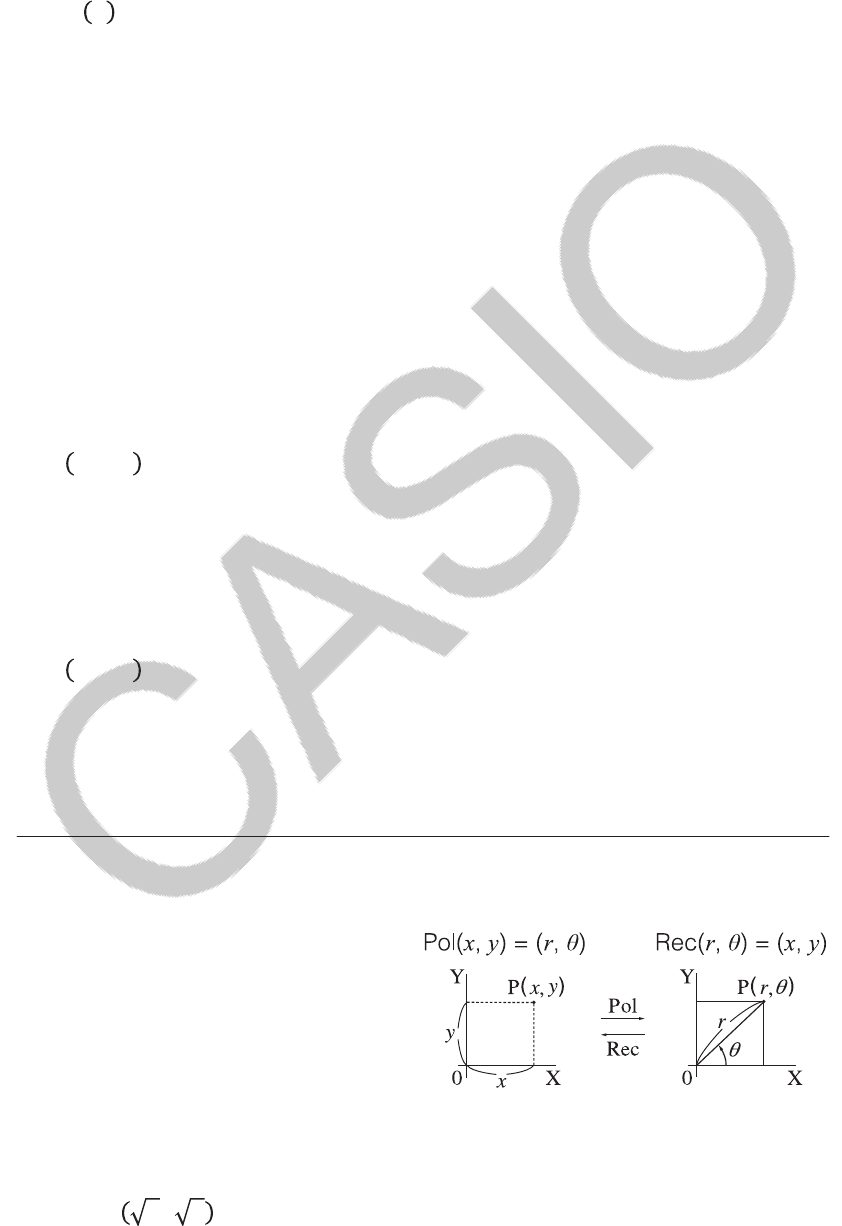
•積分計算では、f(x)の内容、積分区間における正・負、または積分した
い区間によっては求めた積分値の誤差が大きくなり、エラーとなるこ
とがあります。
•微分計算では、不連続な点、急激に変化する部分、極大点や極小点、
変曲点、微分不可能な点を含む場合、微分計算結果が 0近傍の値の場
合には、精度が出なかったりエラーになったりする場合があります。
∫
1
𝑒
ln 𝑥𝑑𝑥
(数学自然表示入出力)(x)1(e)1
(ライン表示入出力)(x)(,)
1(,)(e) 1
y = sin(x)のx = π/2 における微分係数を求める(角度単位: 弧度法(R))
()(x)…(1)
(数学自然表示入出力)
((1)に続けて)(π)20
(ライン表示入出力)
((1)に続けて)(,)(π)2 0
∑
𝑥=1
5
𝑥+1 = 20
(数学自然表示入出力)()(x)11520
(ライン表示入出力)()(x)1
(,) 1(,) 5 20
∏
𝑥=1
5
𝑥+1 = 720
(数学自然表示入出力)()(x)115720
(ライン表示入出力)()(x)1
(,) 1(,) 5 720
Pol, Rec: Pol は直交座標から極座標への変換、Rec は極座標から直交座
標への変換を行う関数です。
•計算前に角度単位を設定してく
ださい。
•計算結果の r、θまたは x、yの
値は、それぞれ変数 x、yに格納
されます。
•計算結果の θは-180° < θ ≦
180°の範囲で表示されます。
直交座標 2, 2を極座標に変換する(角度単位: 度数法(D) )
(数学自然表示入出力)
23
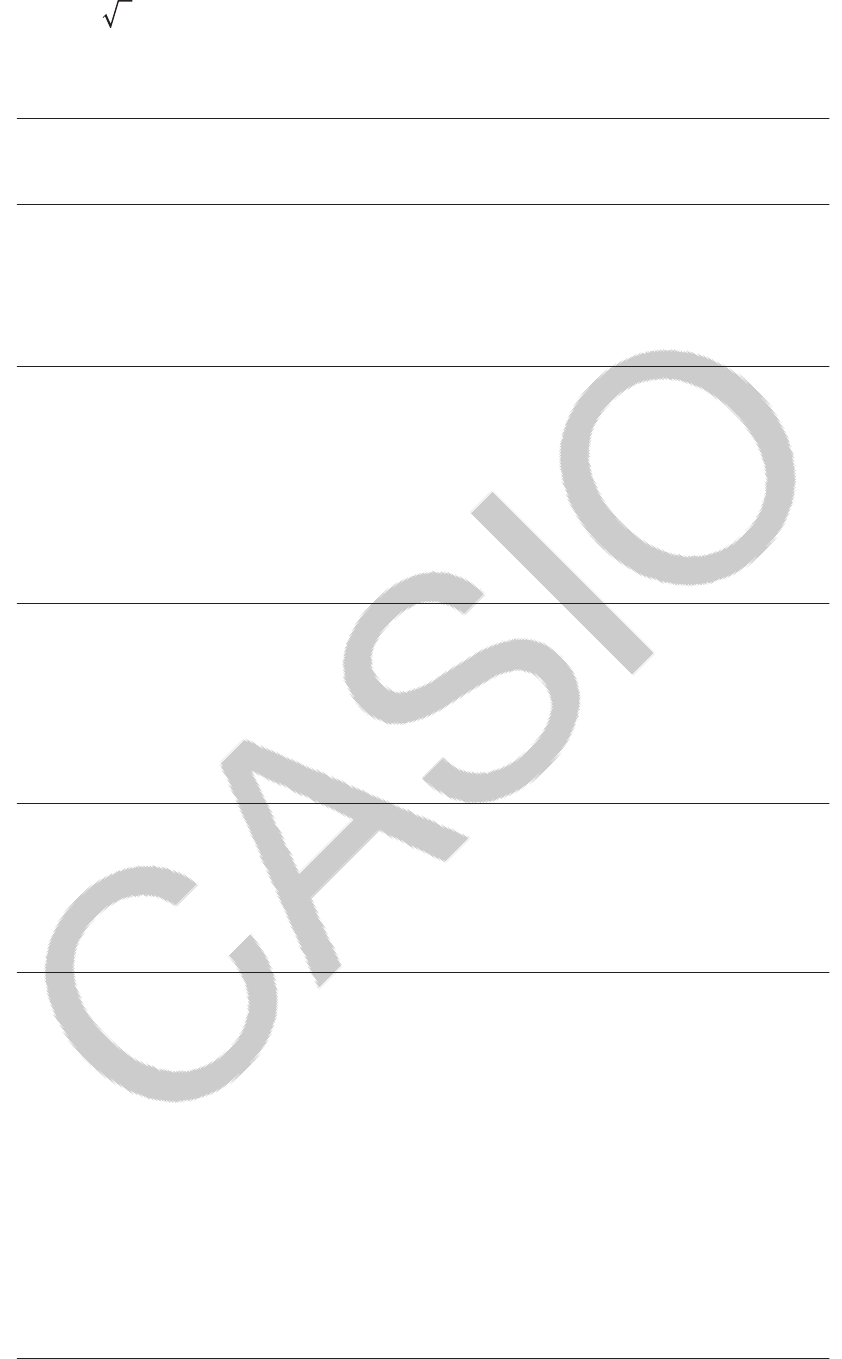
(Pol)2(,)2 r=2, θ=45
極座標(2, 45°)を直交座標に変換する(角度単位: 度数法(D) )
(数学自然表示入出力)
(Rec)2(,) 45 x=1, y=1
x!: 階乗を返す関数です。
(5 + 3) ! = 40320 53(x!)40320
Abs: 絶対値を返す関数です。
|2 − 7| × 2 = 10
(数学自然表示入出力)(Abs) 27210
(ライン表示入出力)(Abs) 27210
Ran#: 0.000∼0.999 の疑似乱数を発生させる関数です。セットアップ
の「入力/出力」が数学自然表示入出力の場合、結果は分数で表示されま
す。
3桁の乱数を得る
1000(Ran#)459
(上記の数値は一例であり、結果は操作ごとに異なります。)
RanInt#: 指定した開始値と終了値の間で整数の疑似乱数を発生させる
関数です。
1から 6の間で整数の乱数を得る
(RanInt)1(,) 6 2
(上記の数値は一例であり、結果は操作ごとに異なります。)
nPr, nCr: 順列(nPr)と組合せ(nCr)を計算する関数です。
10 人の中から 4人を選んで作る順列と組合せをそれぞれ求める
順列:1
0(nPr) 45040
組合せ:10(nCr) 4210
Rnd: Rnd 関数を使うと、引数の小数値が現在の表示桁数設定に従って
四捨五入されます。例えば表示桁数設定が小数点以下桁数(Fix) 3 のと
きは Rnd(10÷3) = 3.333 と表示され、内部的な計算結果も 3.333 となり
ます。指数表示範囲(Norm) 1 または指数表示範囲(Norm) 2 の設定時
は、引数は仮数部の 11 桁目で四捨五入されます。
次の計算を小数点以下桁数(Fix) 3 の設定で実行する: 10 ÷ 3 × 3 、
Rnd(10 ÷ 3) × 3 (数学自然表示入力/小数出力)
(SETUP)(表示桁数)(小数点以下桁数(Fix))
1033
(Rnd) 1033
10.000
9.999
GCD, LCM: 最大公約数(GCD)と最小公倍数(LCM)を計算する関数で
す。
28 と35 の最大公約数を求める
24

(GCD) 28(,) 35 7
9と15 の最小公倍数を求める
(LCM) 9(,) 15 45
Int: 引数として指定された数値の整数部分を取り出す関数です。
-3.5 の整数部分を取り出す
(Int)3.5 -3
Intg: 引数として指定された数値を超えない最大の整数値を求める関数
です。
-3.5 を超えない最大の整数値を求める
(Intg)3.5 -4
QR コード機能(fx-JP900 のみ)
本機はスマートデバイスで読み取り可能な QR コード*を表示すること
ができます。
*QRコードは(株)デンソーウェーブの登録商標です。
重要:以下の操作を行うには、お使いのスマートデバイスに連結 QR コ
ードが読み込み可能な QR コードリーダーがインストールされており、
かつインターネットに接続可能な状態であることが前提となります。
メモ: QR コードは本機のセットアップ画面、メニュー画面、エラー画
面、各計算モードの計算結果表示中画面やテーブル画面などから
(QR)を押して表示することが可能です。詳しくは、弊社ウェブ
サイト(wes.casio.com)を参照してください。
QR コードを表示する
例: 本機の基本計算モードでの計算結果を QR コードとして表示し、ス
マートデバイスで読み取る
1. 基本計算モードで何らかの計算を行う。
2. (QR)を押して、QR コードを表示する。
•画面右下に表示される数字は、QR コー
ドの分割番号と総数を表します。次の
QR コードを表示するには、または
を押します。
メモ
•電卓が QR コードを生成している間、画面の最上部にはシンボル
が表示されます。
•前の QR コードに戻るには、表示されるまでまたはを必要な
回数押してください。
3. スマートデバイスで電卓画面上の QR コードを読み取る。
25
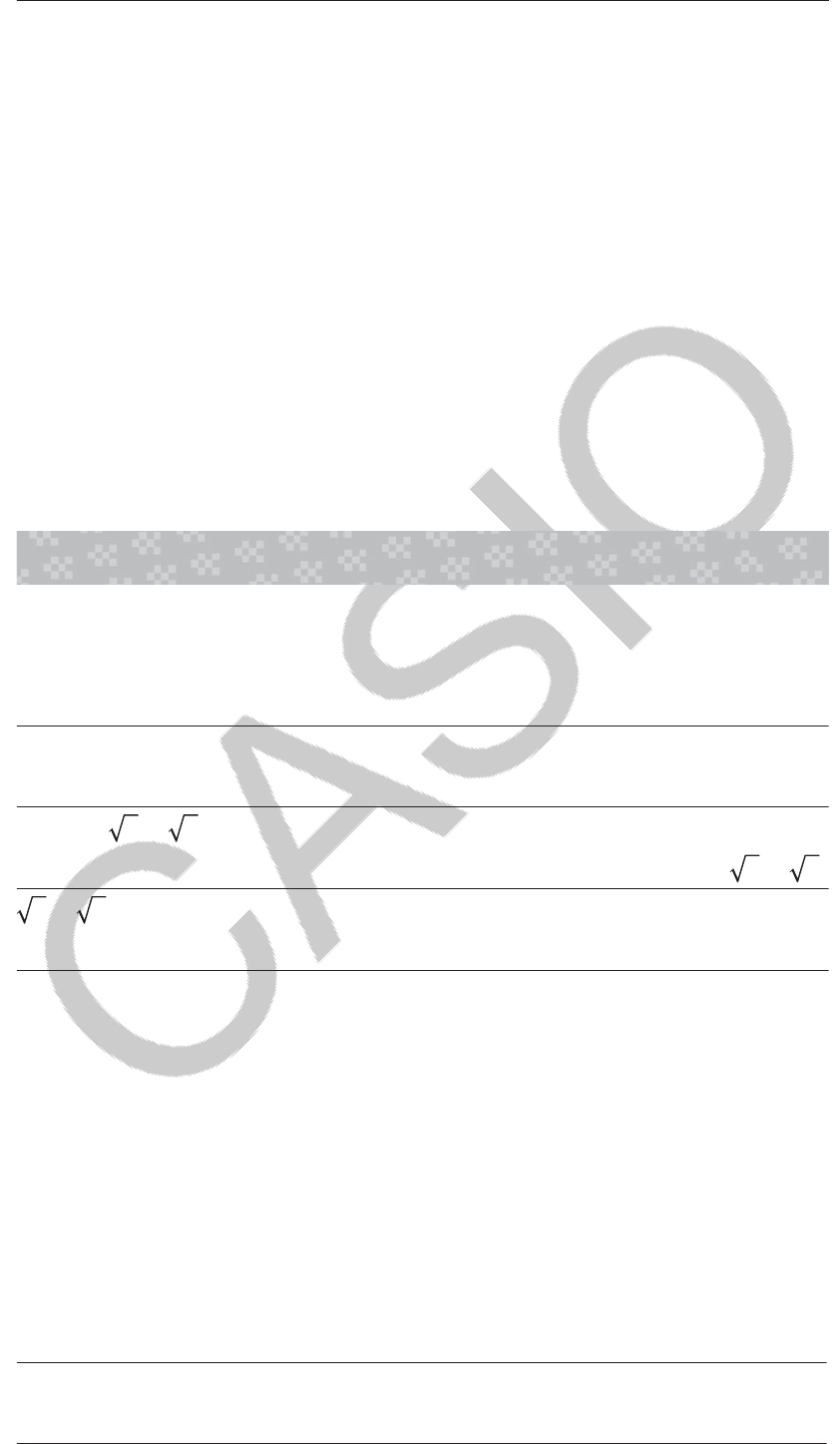
•読み取りの操作については、お使いのスマートデバイスおよび QR
コードリーダーの説明書をお読みください。
QR コードが読み取りにくいときは: QR コードの表示中に、を押
して、QR コードのコントラストを調節します。この調節結果は、QR コ
ードを表示した際に限り反映されます。
重要
•ご使用のスマートデバイスや QR コードリーダーによっては、本機が
表示する QR コードを読み取りにくい場合があります。
•セットアップの「QR コード」をバージョン 3に設定して生成した QR
コードは、バージョン 11 設定で生成した QR コードよりもスマートデ
バイスで読み取りやすくなります。ただし、QR コードが表示可能な
モードは限定され、この場合“バージョン 3設定は非対応です”とい
うメッセージが表示されます。
•詳しくは、弊社 Web サイト(wes.casio.com)をご参照ください。
QR コード表示画面を閉じるには: または(QR)を押します。
複素数計算
本節の計算は、複素数計算モードで実行します。複素数は、直交座標形
式(a+bi)または極座標形式(r∠θ)で入力可能です。複素数の計算結果は、
セットアップの「複素数計算」設定に従って表示されます。
(1 + i)4 + (1 − i)2 = -4 − 2i (複素数計算: a+bi)*
1(i)41(i) -4 − 2i
2∠45 = 2+ 2𝒊 (角度単位: 度数法(D)、複素数計算: a+bi)
2(∠) 452+ 2𝒊
2+ 2𝒊 = 2∠45 (角度単位: 度数法(D)、複素数計算: r∠θ)
22(i)2∠45
*複素数の整数べき乗(a+bi)nは、次の範囲で可能です: -1 × 1010 <n<
1 × 1010。
メモ
•複素数の入力や計算結果の表示を極座標形式で行う場合は、計算を始
める前に角度単位を設定してください。
•計算結果の偏角 θ値は、-180° < θ ≦ 180°の範囲で出力されます。
•ライン表示入出力またはライン表示入力/小数出力が選択されている
場合の計算結果は、aとbi(または rとθ)が別の行に表示されます。
複素数計算モードの計算例
2 + 3iの共役複素数(Conjg)を求める(複素数計算: a+bi)
(共役複素数) 23(i) 2−3i
26

1 + i の絶対値(Abs)と偏角(Arg)を求める(角度単位: 度数法(D))
(Abs) 1(i)2
(偏角) 1(i) 45
2 + 3iの実部(ReP)と虚部(ImP)を抽出する
(実部抽出) 23(i) 2
(虚部抽出) 23(i) 3
計算結果表示形式の強制指定
2+ 2𝒊 = 2∠45, 2∠45 = 2+ 2𝒊 (角度単位: 度数法(D))
22(i)(r∠θ)2∠45
2(∠) 45(a+bi)2+ 2𝒊
カルク機能(数式記憶機能)
カルク機能は本機に変数を含む計算式を入力し、変数に値を代入したと
きの答えを算出する機能です。基本計算モードと複素数計算モードで
利用可能です。
次の形式の計算式を処理することができます。
•2x + 3y、2Ax + 3By + C、A + Biなど
•x + y : x (x + y)など
•y = x2 + x + 3 など
メモ: を押して以降、を押してカルク機能を終了するまでは、入
力はライン形式で行います。
3A + B を登録し、次の値を代入したときの結果を求める: A = 5, B = 10
3(A)(B)
510
ソルブ機能
ソルブ機能は、方程式の解をニュートン法を使って近似値で求める機能
です。基本計算モードでのみ利用可能です。次の形式の計算式を処理
することができます。
例: y = x + 5、x = sin(M)、xy + C (xy + C = 0 として扱われます)
27

メモ
•開き括弧付きで入力される関数(sin やlog など)を方程式の中で使用
する場合は、閉じ括弧を省略しないでください。
•(SOLVE)を押して以降、を押してソルブ機能を終了するま
では、入力はライン形式で行います。
𝑥2+𝑏=0を𝑏=-2として、xについて解く
(x)(B)(=) 0
(SOLVE)
xの初期値(ここでは 1)を
入力する:1
Bの値として-2 を入力する:2
求解対象の変数を指定する(xについて解
くので、ここでは xを反転させる):
解を求める:
(1) 求解対象の変数
(2) 解
(3) (左辺) − (右辺)の結果
•解は常に小数で表示されます。
•解の精度は(左辺) − (右辺)の結果が 0に近いほど高くなります。
重要
•ソルブ機能は解の収束に向けて決まった回数の計算を実施します。も
し求解できなかった場合は“継続: [=]”というメッセージを表示しま
す。この場合、本機に計算を継続させるにはを、中止させるには
を押してください。
•x(求解対象の変数)に代入した初期値によっては、求解できない場合
があります。この場合、初期値をより解に近いと思われる値に変更し、
再度計算してください。
•解の存在する式でも、ソルブ機能では求解できない場合があります。
•ソルブ機能はニュートン法を用いて計算するため、複数個の解が存在
する場合でも、求められる解は 1つだけです。
•ニュートン法の性質上、次のような関数は解を求めにくい傾向にあり
ます: 𝑦=sin𝑥、𝑦=𝑒
𝑥, 𝑦= 𝑥など。
28

統計計算
統計計算は、次の操作から開始します。
1. を押し、統計計算モードのアイコンを選び、を押す。
2. 表示される計算タイプの切替画面で、統計計算の種類を選ぶ。
この種類を選ぶには:このキーを押す:
1変数(x)統計計算 (1 変数統計)
2変数(x, y)1 次回帰計算 (y=a+bx)
2変数(x, y)2 次回帰計算 (y=a+bx+cx2)
2変数(x, y)対数回帰計算 (y=a+b・ln(x))
2変数(x, y)e指数回帰計算 (y=a・e^(bx))
2変数(x, y)ab 指数回帰計算 (y=a・b^x)
2変数(x, y)べき乗回帰計算 (y=a・x^b)
2変数(x, y)逆数回帰計算 (y=a+b/x)
•キーを押すと、統計エディタが表示されます。
メモ: 統計計算モードに入り、統計計算の種類を選んだ後で別の種類に
変更するには、(計算タイプの切替)を押して計算タイプの切替画
面を表示してください。
統計エディタにデータを入力する
統計エディタには 1変数(x)、1変数と度数(x, Freq)、2変数(x, y)、また
は2変数と度数(x, y, Freq)の組み合わせで 1列∼3列が表示されます。
表示が 1列の場合は 160 行、2列の場合は 80 行、3列の場合は 53 行ま
でデータ入力が可能です。
メモ
•度数列(Freq)は、同一標本データの度数(データ数)を入力するのに
使います。度数列の表示/非表示は、セットアップの「統計計算」で指
定します。
•統計エディタの表示中にを押すと、入力したデータに基づいて計算
を実行するための統計計算画面が表示されます。この画面から統計エ
ディタに戻るには、1変数の統計計算選択時は(統計エディタ)、
2変数の統計計算選択時は(統計エディタ)を押します。
例1: 対数回帰計算を選択し、データ(170, 66), (173, 68), (179, 75)を入
力する
(計算タイプの切替)(y=a+b・ln(x))
29

170173179
666875
重要: 統計計算モードから出たり、1変数と 2変数の間で統計計算の種類
を切り替えたり、セットアップで統計計算の設定を変更すると、統計エ
ディタに登録されていたすべてのデータは消去されます。
1行削除するには: 統計エディタで削除したい行のいずれかのセルにカ
ーソルを移動し、を押す。
1行挿入するには: 統計エディタで行を挿入したい位置の直後の行のい
ずれかのセルにカーソルを移動し、(編集)(行の挿入)を押す。
統計エディタ上の全データを消去するには: 統計エディタで(編
集)(すべてのデータを削除)を押す。
各種統計値を一覧表示する
統計エディタでは: (1 変数統計計
算一覧または 2変数統計計算一覧)
統計計算画面では: (1 変数統計計
算一覧または 2変数統計計算一覧)
回帰計算結果を一覧表示する(2変数の統計計算時の
み)
統計エディタでは: (回帰計算一覧)
統計計算画面では: (回帰計算一覧)
入力データに基づく各種統計値を得る
統計エディタに入力したデータに基づいた、変数(σxやΣx2など)に格
納されている各種の統計値を、本節の操作で呼び出すことができます。
変数は、計算の中でも利用できます。本節の操作は、統計エディタで
を押すと表示される統計計算画面で行います。
利用可能な統計変数と各変数を呼び出すためのキー操作は、下記のとお
りです。1変数統計計算では、アスタリスク(*)の付いた変数のみが利用
可能です。
総和: Σx*, Σx2*, Σy, Σy2, Σxy, Σx3, Σx2y, Σx4
(総和) ∼
標本数: n* / 平均: 𝑥
−*, 𝑦
− / 母分散: σ2x*, σ2y / 母標準偏差: σx*, σy / 標本分
散: s2x*, s2y / 標本標準偏差: sx*, sy
(平均/分散/標準偏差…) ∼, ∼
メモ: 本機は母標準偏差(σx)と標本標準偏差(sx)を次式により算出しま
す。
30

mx = Y (x –)2
n
Sx = Y (x –)2
n – 1
最小値: min(x)*, min(y) / 最大値: max(x)*, max(y)
1変数統計計算の選択時: (最小値/最大値) ,
2変数統計計算の選択時: (最小値/最大値) ∼
標本の第 1四分位数: Q1* / 標本の中央値: Med* / 標本の第 3四分位数:
Q3* (1 変数統計計算のみ)
(最小値/最大値) ∼
回帰係数の定数項: a, b / 相関係数: r / 推定値: 𝑥, 𝑦
(回帰計算) ∼
2次回帰計算時の回帰係数の定数項: a, b, c / 推定値: 𝑥1, 𝑥2, 𝑦
(回帰計算) ∼
•𝑥、𝑥1、𝑥2および𝑦は、直前に引数を取るタイプのコマンドです。
メモ: ab 指数回帰計算(y = a・b^x)の計算式は、次のとおりです。
Ylny – lnb.Yx
a = exp
r =
n
lny – lna
=lnb= abx
n.Yxlny – Yx.Ylny
{n.Yx2 – (Yx)2}{n.Y(lny)2 – (Ylny)2}
()
n.Yxlny – Yx.Ylny
b = exp n.Yx2 – (Yx)2
()
例2: 1 変数の統計データ x = {1, 2, 2, 3, 3, 3, 4, 4, 5}を、度数列を使って
{xn; freqn} = {1;1, 2;2, 3;3, 4;2, 5;1}のように入力し、平均値を求める。
(SETUP)*1または*2 (統計計算)(する)
*1: fx-JP700 *2: fx-JP900
(計算タイプの切替)(1 変数統計)
12345
1232
(平均/分散/標準偏差…)(𝑥
−)
3
例3: (x, y) = (20, 3150), (110, 7310), (200, 8800), (290, 9310) という 2
変数データを対数回帰したときの相関係数と回帰式を求める。計算結
果は小数点以下 3桁で表示する。
(SETUP)*1または*2 (統計計算)(しない)
*1: fx-JP700 *2: fx-JP900
(SETUP)(表示桁数)(小数点以下桁数(Fix))
(計算タイプの切替)(y=a+b・ln(x))
20110200290
3150731088009310
(回帰計算)(r)0.998
(回帰計算)(a)-3857.984
31

(回帰計算)(b)2357.532
推定値を計算する
2変数統計計算で得られた回帰式に基づいて、任意の x値から yの推定
値を求めることができます。また回帰式に基づいて、y値から対応する
x値(2次回帰の場合は x1とx2)を求めることも可能です。
例4: 例3のデータを対数回帰して得られた回帰式に基づいて、x = 160
のときの yの推定値を求める。計算結果は小数点以下 3桁で表示する。
(下記操作は例 3に続けて実行してください。)
160(回帰計算)(𝑦)8106.898
重要: データ数が多い場合、回帰係数や相関係数、推定値の計算に時間
がかかることがあります。
正規分布計算
1変数統計計算の選択時は、(正規分布)を押すと表示されるメ
ニューから下記のコマンドを呼び出して、標準正規分布の分布確率を計
算できます。
P, Q, R: 標準化変量 tを引数として取
り、それぞれ図に示す標準正規分布の
分布確率を算出する関数です。
t: 後置関数です。統計エディタへの入力データの平均値(𝑥
−)と母標準偏
差(σx)を用いて、データ値 xのときの標準化変量を算出します。
x t =𝑥−𝑥
−
𝜎𝑥
例5: 例2の1変数データを標準正規分布近似するとき、x = 2 のときの
標準化変量の値以下の分布確率 P(t)を求める。
2(正規分布)(t)
(正規分布)(P()
n進計算
本節で説明する 10 進、16 進、2進、8進の計算を実行するには、n進計
算モードを使います。n進計算モードに入った後で、次の各キーを使っ
て基数を指定します: 10 進: (DEC) 、16 進: (HEX) 、2進:
(BIN)、8進: (OCT)。
112 + 12を計算する
32

(BIN)111
メモ
•16進の数値入力には(A)、(B)、(C)、(D)、(E)、(F)
も使います。
•n進計算モードでは、小数や指数部の入力はできません。また計算結
果が小数となる場合、小数部は切り捨てられます。
•基数に応じた入出力範囲は下記のとおりです(32 ビット)。
2進
正:00000000000000000000000000000000 ≦ x ≦
01111111111111111111111111111111
負:10000000000000000000000000000000 ≦ x ≦
11111111111111111111111111111111
8進正:
負:
00000000000 ≦ x ≦ 17777777777
20000000000 ≦ x ≦ 37777777777
10 進-2147483648 ≦ x ≦ 2147483647
16 進正:
負:
00000000 ≦ x ≦ 7FFFFFFF
80000000 ≦ x ≦ FFFFFFFF
数値の入力時に基数を指定する
数値の直前に特定のコマンドを入力することで、数値ごとに基数を指定
できます。d (10 進)、h (16 進)、b (2 進)、o (8 進)の各コマンドを使い
ます。
1010 + 1016 + 102 + 108を計算し、結果を 10 進で表示する
(DEC)(d) 10(h) 10
(b) 10(o) 1036
計算結果表示の基数を変更する
表示中の計算結果の基数を、次のキーを押すことで変更できます:
(DEC)、(HEX)、(BIN)、(OCT)。
1510 × 3710 を10 進で計算してから、16 進表示に変更する
(DEC) 1537555
(HEX) 0000022B
論理計算と負数計算
を押すと表示されるメニュー上のコマンド(and、or、xor、xnor、
Not、Neg)を使います。以下の計算は 2進 ((BIN))で実行します。
33

10102 と11002の論理積を求める (10102 and 11002)
1010(and) 11000000 0000 0000 0000
0000 0000 0000 1000
10102をビット反転する (Not(10102))
(Not) 1010 1111 1111 1111 1111
1111 1111 1111 0101
メモ: 2 進、8進、16 進では、負数は 2進数表記で 2の補数をとった数
値を、元の n進表記に戻して使います。10 進では、負数には負符号を表
示します。
方程式/関数 計算
方程式/関数 計算モードで方程式を解くには、次の操作を行います。
1. を押し、方程式/関数 計算モードのアイコンを選び、を押す。
2. 実行したい計算の種類を選ぶ。
この種類を選ぶには:この操作を行う:
連立 1次方程式(2元
∼4元)
(連立方程式)を押し、続いて∼を
使って元(変数)の数を指定する。
高次方程式(2次∼4
次)
(高次方程式)を押し、続いて∼を
使って次数を指定する。
3. 係数エディタが表示されるので、方程式の係数を入力する。
•例えば 2x2 + x ‒ 3 = 0 を解く場合は手順 2で(高次方程式)を
押し、係数エディタで 213と入力します。
•入力済みの係数値を変更するには、カーソルを該当するセルに移動
し、新たな数値を入力し、を押します。
•を押すと、すべての係数値が 0になります。
4. すべての係数を入力したら、を押す。
•解が表示されます。を押すたびに、次の解が表示されます。最後
の解の表示中にを押すと、係数エディタに戻ります。
•解が存在しないか無数に存在する場合は、その旨がメッセージ表示
されます。またはを押すと係数エディタに戻ります。
•現在表示中の解を、変数に代入することができます。代入するには
解の表示中にを押し、続いて変数名のキーを押します。
•解の表示中に係数エディタに戻るには、を押します。
メモ: √を含む解は、高次方程式の場合のみ表示されます。
方程式の種類を変更するには: (連立方程式)または(高次
方程式)を押し、続いて、、またはを押します。この操作を行
うと、係数エディタ上のすべての係数値は 0になります。
34

方程式/関数 計算モードの計算例
x + 2y = 3, 2x + 3y = 4
(連立方程式)
123234
(x=) -1
(y=) 2
x2 + 2x − 2 = 0
(高次方程式)
122 (x1=) -1 + 3
(x2=) -1 − 3
(y = x2 + 2x − 2 の極小値の x座標*)
(x=) -1
(y = x2 + 2x − 2 の極小値の y座標*)
(y=) -3
*関数 y = ax2 + bx + cの極小値(または極大値)の xおよび y座標は、
2次方程式の計算時に限り表示されます。
行列計算
行列計算モードを使うと、4行4列までの行列を使った計算を実行でき
ます。本機の行列計算では、下記の例題のように専用の行列メモリー
(MatA、MatB、MatC、MatD)を使います。
例: 21
11 × 2-1
-1 2
1. を押し、行列計算モードのアイコンを選び、を押す。
2. (MatA)(2 行)(2 列)と押す。
• MatA に2行2列の各要素を入力する
ための、行列エディタが表示されま
す。
3. MatA の要素を入力する: 2111。
4. 次のキー操作を行う: (行列の登録)(MatB)(2 行)(2
列)。
5. MatB の要素を入力する: 2112。
6. を押して計算画面を表示し、計算式(MatA × MatB)を入力する:
(MatA)(MatB)。
•計算結果が MatAns(行列アンサーメ
モリー)画面に表示されます。
35

行列アンサーメモリー
行列計算モードでの計算結果が行列の場合、その計算結果は MatAns 画
面に表示されます。同時にその計算結果は「MatAns」という名前の変数
に登録されます。
MatAns は下記の要領で計算の中で使用できます。
•計算式の中に MatAns を挿入するには、次のキー操作を行います:
(MatAns)。
• MatAns 画面の表示中に次のいずれかのキーを押すと、自動的に計算
画面に切り替わります: 、、、、、、(x3)。
行列メモリーへの登録と内容の編集
行列メモリーに行列を新規登録するには
1. (行列の登録)を押すと表示されるメニューで、データを登録し
たい行列メモリーを選ぶ。
2. 続いて表示されるダイアログで、行列の行数を数字キー(∼)
で指定する。
3. 続いて表示されるダイアログで、行列の列数を数字キー(∼)
で指定する。
4. 行列エディタが表示されるので、行列の各要素を入力する。
行列メモリーの各要素を編集するには
(行列の編集)を押すと表示されるメニューで、編集したい行列メ
モリーを選ぶ。
行列メモリー(または MatAns)の内容をコピーするには
1. 行列エディタを使って、コピーしたい行列を表示する。
• MatAns の内容をコピーしたい場合は、次の操作で MatAns 画面を
呼び出します: (MatAns)。
2. を押し、続いて次のキーを押してコピー先を指定する: (MatA)、
(MatB)、(MatC)、(MatD)。
•行列エディタ画面に、コピー先として指定した行列メモリーの内容
が表示されます。
行列計算の例題
以下の例題では、MatA = 21
11、MatB = 10-1
0-1 1、MatC =
123
456
789
を使
います。
MatA の行列式を求める (Det(MatA))
(行列式) MatA 1
2 × 2 の単位行列を作成し、MatA に加える (Identity(2) + MatA)
36

(単位行列) MatA
メモ: 単位行列コマンドの引数(次元数)には、1から 4までの値を指定
できます。
MatB の転置行列を求める (Trn(MatB))
(転置行列) MatB
MatA の逆行列、2乗、および3乗を求める (MatA-1、MatA2、MatA3)
メモ: この入力にはは使えません。“-1”を入力するには、2乗に
は、3乗には(x3)を使ってください。
MatA
MatA
MatA (x3)
MatB の各要素の絶対値を求める (Abs(MatB))
(Abs) MatB
MatC の階段行列を求める (Ref(MatC))
(階段行列) MatC
MatC の被約階段行列を求める (Rref(MatC))
(被約階段行列) MatC
数表作成
数表作成モードでは、1つまたは 2つの関数式に基づく数表を作成でき
ます。
例: 関数式𝑓𝑥=𝑥
2+1
2とg𝑥=𝑥
2−1
2について、-1 ≦ 𝑥 ≦ 1の範囲で
0.5 刻みの数表を作成する。
1. を押し、数表作成モードのアイコンを選び、を押す。
2. 2 つの関数式から数表作成するよう設定する。
(SETUP)*1または*2 (数表作成)(f(x),g(x))
*1: fx-JP700 *2: fx-JP900
3. 𝑥2+1
2 を入力する。
(x)12
37

4. 𝑥2−1
2 を入力する。
(x)12
5. を押す。表示される数表の範囲ダイアログで、開始値(初期値:
1)、終了値(初期値: 5)、ステップ値(初期値: 1)をそれぞれ入力す
る。
110.5
6. を押して数表の作成を実行する。
•を押すと、手順 3の画面に戻りま
す。
ヒント
•手順 6で表示した数表上では、反転表示中の xセルの値を変更できま
す。x値を変更すると、その行の f(x)、g(x)の値も更新されます。
•反転表示中の xセルの 1つ上の xセルに数値があるとき、または
を押すと、反転表示中のセルに、1つ上のセルの変数にステップ値
を加えた値が自動入力されます。同様にを押すと、1つ上のセルの
変数からステップ値を引いた値が自動入力されます。自動入力された
x値に従って、その行の f(x)、g(x)の値も更新されます。
メモ
•上記手順 4でを押した後、g(x)として何も入力せずに手順 5以降の
操作を行うと、f(x)だけの数表が作成されます。
•作成可能な数表の最大行数は、セットアップの数表作成設定によりま
す。設定が f(x)の場合は最大 45 行、f(x),g(x)の場合は最大 30 行となり
ます。
•数表を作成すると、変数 xの値は書き換えられます。
重要: 本モードで入力した関数式は、数表作成モードでセットアップの
「入力/出力」設定を変更すると消去されます。
ベクトル計算
ベクトル計算モードを使うと、2次元または3次元のベクトルを使った
計算を実行できます。本機のベクトル計算では、下記の例題のように専
用のベクトルメモリー(VctA、VctB、VctC、VctD)を使います。
例: (1, 2) + (3, 4)
1. を押し、ベクトル計算モードのアイコンを選び、を押す。
38
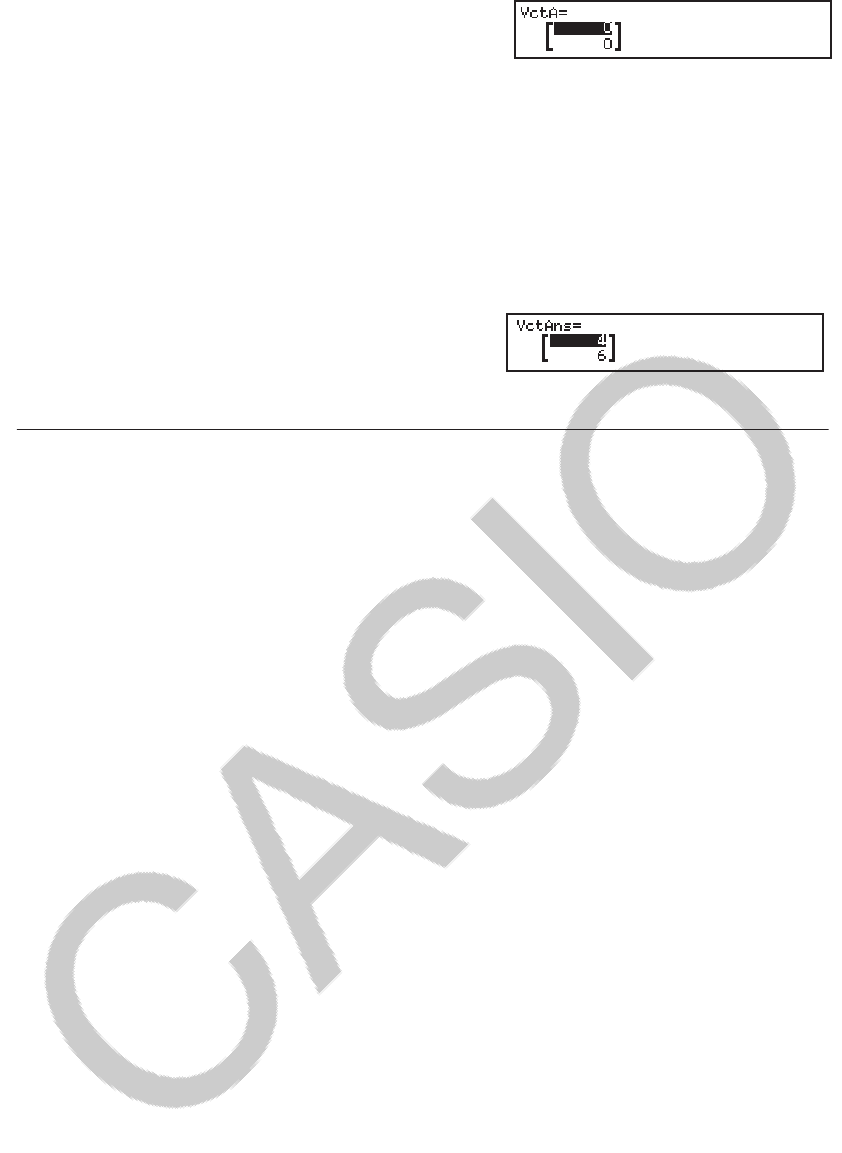
2. (VctA)(2 次元) と押す。
• VctA に2次元ベクトルの各要素を入
力するための、ベクトルエディタが表
示されます。
3. VctA の要素を入力する: 12。
4. 次のキー操作を行う: (ベクトルの登録)(VctB) (2 次元)。
5. VctB の要素を入力する: 34。
6. を押して計算画面を表示し、計算式(VctA + VctB)を入力する:
(VctA)(VctB)。
•計算結果が VctAns(ベクトルアンサ
ーメモリー)画面に表示されます。
ベクトルアンサーメモリー
ベクトル計算モードでの計算結果がベクトルの場合、その計算結果は
VctAns 画面に表示されます。同時にその計算結果は「VctAns」という
名前の変数に登録されます。
VctAns は下記の要領で計算の中で使用できます。
•計算式の中に VctAns を挿入するには、次のキー操作を行います:
(VctAns)。
• VctAns 画面の表示中に次のいずれかのキーを押すと、自動的に計算画
面に切り替わります: 、、、。
ベクトルメモリーへの登録と内容の編集
ベクトルメモリーにベクトルを新規登録するには
1. (ベクトルの登録)を押すと表示されるメニューで、データを登
録したいベクトルメモリーを選ぶ。
2. 続いて表示されるダイアログで、またはを押してベクトルの次
元を指定する。
3. ベクトルエディタが表示されるので、ベクトルの各要素を入力する。
ベクトルメモリーの各要素を編集するには
(ベクトルの編集)を押すと表示されるメニューで、編集したいベ
クトルメモリーを選ぶ。
ベクトルメモリー(または VctAns)の内容をコピーするには
1. ベクトルエディタを使って、コピーしたいベクトルを表示する。
• VctAns の内容をコピーしたい場合は、次の操作で VctAns 画面を呼
び出します: (VctAns)。
2. を押し、続いて次のキーを押してコピー先を指定する: (VctA)、
(VctB)、(VctC)、(VctD)。
39

•ベクトルエディタ画面に、コピー先として指定したベクトルメモリ
ーの内容が表示されます。
ベクトル計算の例題
以下の例題では、VctA = (1, 2)、VctB = (3, 4)、VctC = (2, -1, 2)を使いま
す。
VctA • VctB (ベクトルの内積)
VctA (内積) VctB
VctA × VctB (ベクトルの外積)
VctA VctB
VctC の絶対値を求める (Abs(VctC))
(Abs) VctC
VctA とVctB のなす角度を、小数点以下3桁で求める(小数点以下桁数
(Fix) 3)。 (角度単位: 度数法(D)) (Angle(VctA,VctB))
(SETUP)(表示桁数)(小数点以下桁数(Fix))
(ベクトルのなす角) VctA
(,) VctB
VctB の単位ベクトルを求める (UnitV(VctB))
(単位ベクトル) VctB
不等式計算(fx-JP900 のみ)
下記の手順で2次、3次、または4次不等式を解くことができます。
1. を押し、不等式計算モードのアイコンを選び、を押す。
2. 表示されるダイアログで、数字キー(∼)を使って不等式の次
数を指定する。
3. 表示されるメニュー画面で、∼を使って不等式記号と向きを指
定する。
4. 表示される係数エディタを使って、係数値を入力する。
•例えば x2 + 2x − 3 < 0 を解くには、係数として次の入力を行う(a =
1、b = 2、c = -3): 123。
•を押すと、すべての係数値が 0になります。
5. すべての係数を入力したら、を押す。
•解が表示されます。
•解の表示中に係数エディタに戻るには、を押します。
40

不等式計算の種類を変更するには: (高次不等式)を押すと表示さ
れるダイアログで、不等式の次数を選びます。不等式の次数を変更する
と、係数エディタ上のすべての係数値は 0になります。
不等式計算モードの例題
3x3 + 3x2 − x > 0
(高次不等式)(3次不等式)(ax3+bx2+cx+d>0)
331
メモ
•セットアップの「入力/出力」で数学自然
表示入出力以外が選択されている場合、
解は右画面のように表示されます。
•不等式の解がすべての数となった場合、「すべての実数」と表示されま
す(x2 ≧ 0 など)。
•不等式の解が存在しない場合は、「解なし」と表示されます(x2 < 0 な
ど)。
分布計算(fx-JP900 のみ)
下記の操作で、7種類の分布計算を実行することができます。
1. を押し、分布計算モードのアイコンを選び、を押す。
2. 表示されるメニューから、分布計算の種類を選ぶ。
この種類を選ぶには:このキーを押す:
正規分布の確率密度
正規分布の累積分布
正規分布の累積分布逆関数
二項分布の確率密度
二項分布の累積分布
ポアソン分布の確率密度
ポアソン分布の累積分布
•正規分布の確率密度、正規分布の累積分布、正規分布の累積分布逆
関数を選択した場合は手順 4に進んでください。その他の場合は
手順 3に進んでください。
41

3. 表示されるダイアログで、データ(x)の入力のしかたを選ぶ。
•xを複数同時に入力して計算したい場合は(一括計算(リストデ
ータ))を、1つだけ入力して計算したい場合は(単一計算(1つの
データ))を押します。
•(一括計算(リストデータ))を押した場合は、ここで複数の xを
入力するためのリスト画面が表示されます。
4. 変数に数値を入力する。
•入力が必要な変数は、手順 2で選んだ計算タイプによって異なりま
す。
5. すべての変数への入力が済んだら、を押す。
•計算結果が表示されます。
•計算結果の表示中にを押すと、変数入力画面に戻ります。
メモ
•上記の手順 3で「一括計算(リストデータ)」を選択した場合を除き、
計算結果は Ans に保存されます。
•分布計算の演算精度は有効桁数 6桁です。
分布計算の種類を変更するには:(計算タイプの切替)を押してか
ら、希望する分布計算の種類を選んでください。
変数の入力について
分布計算では、次の変数に値を入力します。
正規分布の確率密度: x、σ、μ
正規分布の累積分布: 下端、上端、σ、μ
正規分布の累積分布逆関数: P 値、σ、μ (Tail はLeft 固定)
二項分布の確率密度、二項分布の累積分布: x
、
N、p
ポアソン分布の確率密度、ポアソン分布の累積分布: x、λ
x: データ、σ: 標準偏差 (σ > 0)、μ、λ: 平均、P値: 確率値 (0 ≦ P 値≦ 1)、
N: 試行回数、p: 成功確率 (0 ≦ p ≦ 1)
リスト画面について
変数ごとに 45 個までのデータを入力可能です。計算結果もリスト画面
に表示されます。
(1) 分布計算の種類
(2) カーソル位置の数値
(3) データ(x)
(4) 計算結果(P)
データを編集するには: データを編集したいセルにカーソルを移動し、
新しいデータを入力し、を押す。
42

データを削除するには: 削除したいデータにカーソルを移動し、を押
す。
データを挿入するには: データを挿入したい位置にカーソルを移動し、
(編集)(行の挿入)を押してから、データを入力する。
すべてのデータを削除するには: (編集)(すべてのデータを削
除)を押す。
分布計算モードの例題
x = 36、σ = 2、μ = 35 のときの正規分布の確率密度を求める
1. 次のキー操作で正規分布の確率密度を選択する。
(計算タイプの切替)(正規分布
の確率密度)
•変数の入力画面が表示されます。
2. x、σ、μの値をそれぞれ入力する。 36235
3. を押す。
•計算結果が表示されます。 (p=) 0.1760326634
•またはを押すと、手順1の変数入力画面に戻ります。
メモ: 現在表示されている計算結果を、変数メモリーに登録することが
できます。計算結果の表示中にを押し、続いて変数名のキーを押し
てください。
N = 15、p = 0.6 のとき、{10, 11, 12, 13}の各データについて二項分布の
確率密度を求める
1. 次のキー操作で二項分布の確率密度を選択する。
(計算タイプの切替)(二項分布の確率密度)
2. データ(x)の値を 4つ入力するので、ここでは(一括計算(リストデ
ータ))を押す。
•リスト画面が表示されます。
3. xの値を入力する。 10111213
4. すべて入力したら、を押す。
•変数入力画面が表示されます。
5. N、pの値を入力する。 150.6
6. を押す。
•リスト画面に戻り、xの値ごとの計算
結果が P列に表示されます。
を押すと、手順4の変数入力画面に戻ります。
43

メモ
•上記の手順 6でx値のいずれかを変更すると、計算結果がすべてクリ
アされ、手順 2の状態に戻ります。このとき、変更した x値以外の x
値や変数 N、pの値はそのままなので、必要な値だけを変更しながら
繰り返し計算を実行できます。
•リスト画面では、任意のセルの値を変数メモリーに登録することがで
きます。登録したい値のあるセルにカーソルを移動してを押し、
続いて変数名のキーを押してください。
•入力した数値に誤りがあると、エラーメッセージが表示されます。入
力したデータ値に誤りがあると、リスト画面の該当する行の P列に
“ERROR”と表示されます。
表計算(fx-JP900 のみ)
本節の操作を行うには、まず表計算モードに入ってください。
表計算モードでは、45 行×5列(A1 から
E45 まで)の表を使った計算が実行でき
ます。
(1) 行番号(1∼45)
(2) 列の文字(A∼E)
(3) セルカーソル: 現在選択されているセ
ルを表します。
(4) エディットボックス: 現在のセルカー
ソル位置のセル内容が表示されます。
重要: 表計算モードから他のモードへ移動すると、表に入力したすべて
の内容はクリアされます。表計算モードから出なければ、電源を切って
も入力内容は保持されます。
セルへの入力と内容の編集
各セルには、値または数式が入力可能です。
値: 入力すると同時に値が確定するタイプのデータが値です。数字や、
先頭に等号(=)を付けずに入力した計算式(7+3、sin30、A1×2 など)
は、値となります。
数式: 数式は、計算式のままの状態で登録されるタイプのデータです。
“=A1×2”のように先頭に等号(=)を付けて計算式を入力すると、数式と
して扱われます。
メモ: 各セルに入力可能なバイト数は、値の場合は 10 バイトです。数式
の場合は 49 バイトまでです。ただし数式を入力すると、式入力に要す
るバイト数とは別に、1セルあたり 11 バイトが消費されます。
44

入力可能な残り容量を表示するには: (空き容量表示)を押しま
す。
セルに値や数式を入力するには
例1: セル A1∼A3 にそれぞれの値“7×5”、“7×6”、“A2+7”を入力す
る。続いてセル B1 に、数式“=A1+7”を入力する。
1. セル A1 にセルカーソルを移動する。
2. 次のキー操作を行う。
7576(A)7
3. セル B1 にセルカーソルを移動し、次のキー操作を行う。
(=)(A)7
メモ: エディットボックスに数式を式のまま表示するか、計算結果の数
値を表示するかは、セットアップのエディットボックス表示設定で切り
替えができます。
セルに入力済みのデータを編集するには
1. データを編集したいセルにセルカーソルを移動し、(セルの編
集)を押す。
•エディットボックスの内容表示が右詰めから左詰めに変わります。
エディットボックスに文字カーソルが現れ、内容を編集できます。
2. とを使って文字カーソルを移動し、セル内の文字を編集する。
3. 入力を確定するにはを押す。
参照するセルの選択コマンドを使ってセルの参照名を入力するには
参照するセルの選択コマンドを使うと、セルの参照名(“A1”など)を
直接キー入力する代わりに、参照したいセルを選択して入力することが
できます。
例2: 例1に続けて、セル B2 に数式“=A2+7”を入力する
1. セル B2 にセルカーソルを移動する。
2. 次のキー操作を行う。
(=)(参照するセルの選
択)
7
セルの相対参照と絶対参照について
セル参照のタイプには相対参照と絶対参照の 2種類があります。
45

相対参照: =A1+7 のような式中のセル参照(A1)は相対参照であり、数式
が入力されているセルの位置に従って変化します。例えばセル B1 に
=A1+7 という数式があるとき、これをセル C3 にコピー&貼り付けする
と、C3 の内容は=B3+7 となります。コピー&貼り付け操作によって数
式は 1列(B から C)2 行(1 から 3)移動したので、数式内の相対参照 A1 は
B3 になります。なお、コピー&貼り付けを実行した結果として、コピー
元の数式に含まれていた相対参照が貼り付け先で表の範囲外となった
場合、貼り付け先の数式内の相対参照部分はクエスチョンマーク(?)に
置き換えられ、セル上の表示は ERROR になります。
絶対参照: セルのコピー&貼り付けを行ったときに、コピー元と貼り付け
先で参照名が変わらないようにしたい場合は、絶対参照が必要となりま
す。絶対参照を入力したい場合は、列名、行番号のうち絶対指定したい
方の文字の前にドル記号()を付けます。絶対参照には 3とおりの使い
方があります:列だけの絶対参照(A1)、行だけの絶対参照(A1)、ま た
は列と行両方の絶対参照(A1)です。
絶対参照記号()を入力するには
セルへの入力中に、()を押します。
切り取り&貼り付けするには
1. 切り取りしたいセルにセルカーソルを移動し、(切り取り&
貼り付け)を押す。
•貼り付けの待機状態になります。待機状態を解除するにはを押
します。
2. 貼り付けしたいセルにセルカーソルを移動し、を押す。
•貼り付けの実行と同時に切り取りしたセルの内容は削除されます。
またこのとき、貼り付けの待機状態は解除されます。
メモ: 切り取り&貼り付け操作では、切り取り元の数式に含まれる参照名
の相対参照、絶対参照にかかわらず、貼り付け先でも変化しません。
コピー&貼り付けするには
1. コピーしたいセルにセルカーソルを移動し、(コピー&貼り
付け)を押す。
•貼り付けの待機状態になります。待機状態を解除するにはを押
します。
2. 貼り付けしたいセルにセルカーソルを移動し、を押す。
•この後も、を押すまで続けて他のセルへの貼り付けが可能です。
メモ: コピー&貼り付け操作では、コピー元の数式に含まれる参照名が相
対参照の場合、貼り付け先の参照名はコピー元と貼り付け先の相対位置
に応じて変化します。
あるセルに入力済みのデータを削除するには
データを削除したいセルにセルカーソルを移動し、を押します。
46

すべてのセルのデータを一括して削除するには
(すべてのデータを削除)を押します。
変数(A, B, C, D, E, F, M, x, y)を利用する
を使ってセルの値を変数に代入できます。また、(RECALL)
を使って変数一覧から変数を入力することができます。
表計算モード専用コマンドを利用する
表計算モードでは、数式または値の中で下記のコマンドを利用できま
す。これらはを押すと表示されるメニューから入力可能です。
Min( 指定範囲のセルに含まれる値の最小値を返します。
書式:Min(始点のセル:終点のセル)
Max( 指定範囲のセルに含まれる値の最大値を返します。
書式:Max(始点のセル:終点のセル)
Mean( 指定範囲のセルに含まれる値の平均値を返します。
書式:Mean(始点のセル:終点のセル)
Sum( 指定範囲のセルに含まれる値の総和を返します。
書式:Sum(始点のセル:終点のセル)
例3: 例1に続けて、セル A4 に、セル A1∼A3 の合計を求める数式
“=Sum(A1:A3)”を入力する
1. セル A4 にセルカーソルを移動する。
2.“=Sum(A1:A3)”を入力する。
(=)(総和)
(A)(:)(A)
3. を押す。
同じ数式や値を連続したセルに一括入力する
指定範囲の連続したセルに、同じ数式または値を一括して入力すること
ができます。数式の一括入力には“一括入力(数式)”、値の一括入力に
は“一括入力(値)”を使います。
メモ: 入力した数式または値がセルの相対参照名を含む場合は、指定範
囲の左上端のセルを基準とした相対参照名が各セルに入力されます。
入力した数式または値がセルの絶対参照名を含む場合は、指定範囲のす
べてのセルに同じ絶対参照名が入力されます。
47

連続したセルに同じ数式を一括入力するには
例4: 例1に続けて、セル B1、B2、B3 に、左隣セルの値を 2倍して 3
を引く、という数式を一括して入力する
1. セル B1 にセルカーソルを移動する。
2. (一括入力(数式))を押す。
•一括入力(数式)ダイアログが表示されます。
3.“数式”行に数式“=2A1−3”を入力する: 2(A)3。
•先頭への等号(=)の入力は不要です。
4.“範囲”行に移動し、数式を一括入力する範囲として“B1:B3”を指定
する。
5. 入力内容を確定するにはを押す。
•B1に“=2A1−3”、B2 に“=2A2−3”、
B3 に“ =2A3−3”がそれぞれ入力され
ます。
連続したセルに同じ値を一括入力するには
例5: 例4に続けて、セル C1、C2、C3 に、左隣セルの値を 3倍した数
値を一括入力する
1. セル C1 にセルカーソルを移動する。
2. (一括入力(値))を押す。
•一括入力(値)ダイアログが表示されます。
3.“値”行に値“B1×3”を入力する: (B)3。
4.“範囲”行に移動し、値を一括入力する範囲として“C1:C3”を指定す
る。
5. 入力内容を確定するにはを押す。
•C1、C2、C3 に、それぞれ計算結果の
数値が入力されます。
再計算について
自動計算はセットアップ項目の 1 つです。表の内容によっては、自動再
計算に長い時間を要する場合があります。自動計算を“しない”にした
場合は、必要に応じて手動で再計算を実行することが必要です。
再計算を手動で実行するには: (再計算)を押します。
48

科学定数
本機は 47 種類の科学定数を内蔵しています。
例: 科学定数 c0(真空中の光速度)を入力し、その値を表示する
1. (科学定数)を押して、科学定
数カテゴリーのメニューを表示する。
2. (普遍定数)を押して、普遍定数カテ
ゴリーに含まれる科学定数のメニュー
を表示する。
3. (c0)を押す。 299792458
•科学定数のデータは CODATA (2010)に準拠しています。
単位換算
単位換算コマンドを使って、ある単位から別の単位への換算が可能で
す。
例: 5 センチメートル(cm)をインチ(in)に換算する (ライン表示入出力)
1. 変換元の数値を入力してから、単位換算メニューを表示する。
5(単位換算)
2. 単位換算カテゴリーの一覧が表示されるので、「長さ」を選ぶ。
(長さ)
3. センチメートルからインチへの換算コマンドを選び、換算を実行す
る。
(m…)(cmin)
メモ
•換算式は「NIST Special Publication 811 (2008)」または昭和 26 年法
律「計量法」に準拠しています。
•“cal”は、15°C における値を採用しています。
49

原子量(周期表)
本機は元素 118 種類の原子量の値を記憶しています。値を呼び出して
表示したり、計算に利用したりすることができます(n進計算モードを
除く)。
周期表から原子量を呼び出すには
例: スカンジウム(元素記号:Sc、原子番号:21)の原子量を表示する
1. (周期表)を押す。
•周期表メニューが表示されます。
2. (周期表)を押す。
•周期表が表示されます。
(1) カーソル (2) 原子番号
(3) 元素記号 (4) 原子量*
3. 、、、を使ってスカ
ンジウムの位置にカーソルを移動
し、を押す。
•原子量呼び出しコマンド(AtWt)とスカンジウムの原子番号 21 が
入力されます。
4. もう一度を押して、スカンジウム
の原子量を表示する。 44.955908
*原子量が[ ]で囲まれているものは同位体のうち、よく知られた元素
の原子量です。
原子番号を直接入力して原子量を呼び出すには
1. (周期表)(原子量)を押す。
•原子量呼び出しコマンド(AtWt)が入力されます。
2. 原子番号を入力し、を押す。
メモ: 本機が表示する原子量は、2013 年の IUPAC (International Union
of Pure and Applied Chemistry)を元にしています。
エラーメッセージについて
計算中に何らかのエラーが発生すると、本機はエラーメッセージを表示
します。このときまたはを押すと計算式の編集状態に戻り、カー
ソルがエラー位置に移動します。計算式を確認して必要な修正を行い、
計算を再実行してください。
エラーメッセージを消すには: を押して計算式をクリアします。こ
の操作でクリアした計算式は、計算履歴には残りません。
50

エラーメッセージ一覧
数学的誤りか計算範囲超えです
•計算の途中経過または結果が計算範囲を超えている。
•入力可能な数値範囲を超えた入力を行った(特に関数の使用時に注
意が必要)。
•数学的な誤り(0による除算など)が行われた。
→入力した数値を確認し、桁数を減らして計算し直す。
→独立メモリーや変数メモリーを関数の引数として使っている場
合、メモリー内の数値がその関数で使用可能な範囲内かを確認す
る。
計算するスタック数超えです
•数値用スタックまたは命令用スタックを超える計算式が実行され
た。
•行列またはベクトル用スタックを超える計算式が実行された。
→計算式を簡略化して、使用可能なスタックの範囲内に納める。
→計算式を 2つ以上に分けて、使用可能なスタックの範囲内に納め
る。
入力書式に誤りがあります
•計算式の書式に誤りがある。
引数の設定に誤りがあります
•引数の使い方に誤りがある。
次元の設定に誤りがあります (行列計算およびベクトル計算モードの
み)
•次元の指定されていない行列メモリーまたはベクトルメモリーを入
力して計算が実行された。
•計算が不可能な次元の組み合わせで行列またはベクトル計算が実行
された。
→行列メモリーまたはベクトルメモリーの次元を指定してから計算
する。
→計算式に使われている行列またはベクトルの次元を確認し、計算
が実行可能か確かめる。
変数入力に誤りがあります (ソルブ機能使用時のみ)
•ソルブ機能の求解対象として入力した方程式に変数が 1つも含まれ
ていない。
→少なくとも変数 1つを含む方程式を入力する。
51

解を求めることができません (ソルブ機能使用時のみ)
•解を求めることができなかった。
→入力した方程式に問題がないか確認する。
→求解対象の変数値として解により近いと思われる値を入力し、再
実行する。
範囲の設定に誤りがあります
•数表作成モードで、行数の上限を超えるような指定で数表を作成し
ようとした。
•表計算モードの一括入力操作時に、範囲としてセル名以外、または
存在しないセル名を入力した。
→計算の実行範囲を狭くするなどの訂正を行い、演算メモリーの消
費を減らす。
→範囲には“A1:A1”の書式で、A1∼E45 の範囲内のセル名を入力し
てください。
タイムアウトになりました
•微分または積分計算にて、解が終了条件を満たしていない。
→tol 値を現在の値より大きくすることで、求解条件を緩めて試して
みる。ただしこのとき、求解精度は落ちます。
循環参照しています (表計算モードのみ)
•表中に循環参照(例えばセル A1 内の“=A1”など)がある。
→循環参照を含むセルの内容を訂正する。
使用可能メモリーの範囲超えです (表計算モードのみ)
•表計算モードで、入力可能な容量(1,700 バイト)を超えてデータを
入力しようとした。
•セル参照が何度も繰り返されるような入力を行った(例えばセル A1
からはセル A2 を参照、セル A2 からはセル A3 を参照…など)。この
ような入力を行うと、メモリーの許容範囲(1,700 バイト)を超えて
いなくても、このエラーが発生します。
•相対参照を含む式をコピーするか、相対参照を含む式を使って一括
入力を実行した結果、容量オーバーが起きた。
→不要なデータを削除し、入力し直す。
→セル参照が繰り返されるような入力をなるべく減らす。
→コピー元の式、または一括入力に使う式をより短くする。
52

故障かなと思う前に…
計算中のエラー発生や、計算結果がおかしい場合は、下記の手順 1から
1つずつ操作をお試しください。1つの手順で改善されない場合は、次
の手順に進んでください。
なお大切なデータは、操作前にノートなどに書き写してください。
1. 計算式が間違っていないか確かめる。
2. 計算を行うのに必要な正しい計算モードを選択する。
3. 上記の操作を行っても正常に操作できない場合はを押す。
•計算機の自己チェックが実施されます。もし異常が発見された場
合は自動的に計算モードや設定が初期状態に戻り、メモリー内容が
消去されます。
4. 次の操作を実行し、計算モードとすべての設定(言語とコントラスト
を除く)を初期状態に戻す:
(RESET)(セットアップ情報)(実行)。
電池を交換する
電池が消耗すると、コントラストを調節しても表示が濃くならなかった
り、本機の電源を入れてもすぐには画面が表示されなかったりします。
このような場合は、新しい電池に交換してください。
重要: 本機から電池を取り外すと、本機のすべてのメモリー内容は消去
されます。
1. (OFF)を押して電源を切る。
•電池交換中に誤って電源を入れてしまわないよう
に、ハードケースを本機の前面側にはめ込んでくだ
さい。
2. 図のようにフタを外して電池を取り出し、プラス(+)
とマイナス(−)が正しい向きになるように新しい電池
を入れる。
3. フタを元どおり取り付ける。
4. 次の操作で本機を初期状態に戻す:
(RESET) (初期化)(実行)。
•この手順は必ず実行してください。
技術情報
計算範囲と精度
計算範囲 ±1 × 10-99 ∼ ±9.999999999 × 1099 および 0
53

内部計算桁数 15 桁
精度
原則として 1回の計算につき 10 桁目の誤差
が±1となります。指数で表示する場合には
誤差は表示されている仮数表示の最下位桁に
おいて±1となります。連続して計算を行っ
た場合は、この誤差が累積されます。
関数計算時の入力範囲と精度
関数 入力範囲
sinx
cosx
度数法 0 ≦ |x| < 9 × 109
弧度法 0 ≦ |x| < 157079632.7
グラー
ド0 ≦ |x| < 1 × 1010
tanx
度数法 sinxと同様、ただし、|x| = (2n−1) × 90 を除く
弧度法 sinxと同様、ただし、|x| = (2n−1) × π/2 を除
く
グラー
ド
sinxと同様、ただし、|x| = (2n−1) × 100 を除
く
sin-1x, cos-1x0 ≦ |x| ≦ 1
tan-1x0 ≦ |x| ≦ 9.999999999 × 1099
sinhx, coshx0 ≦ |x| ≦ 230.2585092
sinh-1x0 ≦ |x| ≦ 4.999999999 × 1099
cosh-1x1 ≦ x ≦ 4.999999999 × 1099
tanhx0 ≦ |x| ≦ 9.999999999 × 1099
tanh-1x0 ≦ |x| ≦ 9.999999999 × 10-1
logx, lnx0 < x ≦ 9.999999999 × 1099
10x-9.999999999 × 1099 ≦ x ≦ 99.99999999
ex-9.999999999 × 1099 ≦ x ≦ 230.2585092
𝑥0 ≦ x < 1 × 10100
x2|x| < 1 × 1050
54

x-1 |x| < 1 × 10100 ; x ≠ 0
𝑥
3|x| < 1 × 10100
x!0 ≦ x ≦ 69 (xは整数)
nPr0 ≦ n < 1 × 1010, 0 ≦ r ≦ n (n, rは整数)
1 ≦ {n!/(n−r)!} < 1 × 10100
nCr0 ≦ n < 1 × 1010, 0 ≦ r ≦ n (n, rは整数)
1 ≦ n!/r! < 1 × 10100 または 1 ≦ n!/(n−r)! < 1 × 10100
Pol(x, y)|x|, |y| ≦ 9.999999999 × 1099
𝑥2+𝑦
2 ≦ 9.999999999 × 1099
Rec(r, θ)0 ≦ r ≦ 9.999999999 × 1099
θ: sinxと同様
°’ ” |a|, b, c < 1 × 10100 ; 0 ≦ b, c
秒表示の小数第 2位の桁±1の誤差となります。
°’ ”
|x| < 1 × 10100
10 進↔ 60 進変換
0°0’0” ≦ |x| ≦ 9999999°59’59”
xy
x > 0: -1 × 10100 < ylogx < 100
x = 0: y > 0
x < 0: y = n, 𝑚
2𝑛 + 1 (m, nは整数)
ただし、-1 × 10100 < ylog |x| < 100
𝑦
𝑥
y > 0: x ≠ 0, -1 × 10100 < 1/x logy < 100
y = 0: x > 0
y < 0: x = 2n+1, 2𝑛 + 1
𝑚 (m ≠ 0; m, nは整数)
ただし、-1 × 10100 < 1/x log |y| < 100
a b/c
整数、分子、分母の合計が 10 桁以内(区切りマーク
含む)
RanInt#(a, b)a < b; |a|, |b| < 1 × 1010; b − a < 1 × 1010
GCD(a, b)|a|, |b| < 1 × 1010 (a, bは整数)
LCM(a, b)0 ≦ a, b < 1 × 1010 (a, bは整数)
•計算は、基本的には上記の「計算範囲と精度」で示す精度で行われま
す。
55

•xy、𝑦
𝑥、x!、nPr、nCrなど内部で連続計算を行うタイプの関数では、
内部での 1回の計算ごとに発生した誤差が累積されます。
•関数の特異点や変曲点の近傍で、誤差が累積されて大きくなることが
あります。
•セットアップの「入力/出力」で数学自然表示入出力を選択したとき、
計算結果を π形式で表示できる数値は、| x | < 106の範囲です。ただし
内部計算の誤差により、π形式で表示できない場合があります。また、
小数になるはずの計算結果が π形式になってしまう場合があります。
仕様
電源: 太陽電池およびボタン電池 LR44×1
電池寿命: 約2年(1日に 1時間使用した場合)
使用温度: 0°C∼40°C
大きさ: 幅 77 × 奥行 165.5 × 厚さ 11.1 mm
質量: 90 g(電池込み)
■■ よくある質問 ■■
割り算の計算結果が分数で表示されるが、小数に切り替えるには?
→分数の計算結果が表示されているときに、を押します。また、
計算結果が最初から小数で表示されるようにするには、セットアッ
プメニューで「入力/出力」を「数学自然表示入力/小数出力」に切り
替えます。
アンサーメモリー、プレアンサーメモリー、独立メモリー、変数メモリ
ーの違いは?
→いずれも 1つの数値を一時的に記憶する「入れ物」という点は同じ
です。
アンサーメモリー: 直前の計算結果を記憶します。直前の計算結果
を次の計算に使うときに便利です。
プレアンサーメモリー: 2つ前の計算結果を記憶します。基本計算
モードでのみ使用可能です。
独立メモリー: 複数の計算結果の総合計を出すときに便利です。
変数メモリー: 計算に同じ数値を何度も使いまわすときに便利です。
「FIX」または「SCI」シンボルが消えない。購入時と同じ結果表示に戻
すには?
→次の操作を行います: (SETUP)(表示桁数)(指数表示範
囲(Norm) )。
統計計算モードや数表作成モードから、普通の四則計算ができる計算モ
ードに戻すには?
→(基本計算)を押します。
56

電卓を買ったときの設定状態に戻すには?
→次の操作で電卓のすべての設定(言語とコントラストを除く)を初
期状態に戻します:(RESET)(セットアップ情報)(実
行)。
関数計算を実行したら、昔のカシオ製電卓とまったく違う計算結果が出
るが?
→数学自然表示モデルでは、括弧付き関数は引数入力後に閉じ括弧が
必要です。を省略すると、意図しない値や式が引数に含まれてし
まうことがあります。
例: (sin 30) + 15 (角度単位: 度数法(D))
旧製品(S-V.P.A.M.モデル)の場合:301515.5
数学自然表示モデルの場合:
(ライン表示入出力)3015 15.5
このを省略すると、下のように sin 45 と計算されてしまう。
30150.7071067812
57

リファレンスシート
科学定数 (科学定数)
(普遍定数): h :
: c0
: ε0: μ0: Z0
: G : lP: tP
(電磁気定数): μN: μB: e
: φ0: G0: KJ
: RK
(素粒子および
原子定数)
: mp: mn: me
: mμ: a0:
α
: re: λC: γp
: λCp : λCn : R∞
: μp: μe: μn
: μμ: mτ
(物理化学定数): u : F: NA
: k : Vm: R
: c1: c2: σ
(協定値): g : atm : RK-90
: KJ-90
(その他): t
h:プランク定数/ :換算プランク定数/ c0:真空中の光速度/ ε0:
真空の誘電率/ μ0
:真空の透磁率/ Z0
:真空の特性インピーダンス/ G:
万有引力定数/ lP:プランク長/ tP:プランク時間
μN:核磁気/ μB:ボーア磁子/ e:電気素量/ φ0:磁束量子/ G0:コ
ンダクタンス量子/ KJ:ジョセフソン定数/ RK:フォン・クリッツィ
ング定数
mp:陽子の静止質量/ mn:中性子の静止質量/ me:電子の静止質量/
mμ:μ粒子の静止質量/ a0:ボーア半径/
α
:微細構造定数/ re:電
子の半径/ λC:電子のコンプトン波長/ γp:陽子の磁気回転比/
λCp
:陽子のコンプトン波長/ λCn
:中性子のコンプトン波長/ R∞
:リュー
ドベリー定数/ μp:陽子の磁気モーメント/ μe:電子の磁気モーメン
ト/ μn:中性子の磁気モーメント/ μμ: μ粒子の磁気モーメント/ mτ:
タウ粒子の質量
u:原子質量単位/ F:ファラデー定数/ NA:アボガドロ定数/ k:ボ
ルツマン定数/ Vm:理想気体の標準体積/ R:モル気体定数/ c1:放
射第一定数/ c2:放射第二定数/ σ:ステファン-ボルツマン定数
g:重力加速度/ atm:標準大気圧/ RK-90:フォン・クリッツィング定
数の協定値/ KJ-90:ジョセフソン定数の協定値
t:セルシウス温度

単位換算 (単位換算)
(長さ) ( 1画面目)
(m…): cmin
: mft
: myd
: kmmile
: mn mile
: kmpc
: mÅ
: mfm
: mch
: mua
: ml.y.
: mmil
: mfath
: m尺
: cm寸
: mm分
: m間
: m町
: km里
: km海里
: m丈
: mm毛
: mm厘
(in…): incm
: inft
: inyd
: inch
: inmil
: infath
(ft…): ftm
: ftin
: ftyd
: ftmile
: ftn mile
: ftch
: ftfath
(yd…): ydm
: ydin
: ydft
: ydmile
: ydch
: ydfath
(長さ) ( 2画面目)
(mile…): milekm
: mileft
: mileyd
: milech
(ch…): chm
: chin
: chft
: chyd
: chmile
(fath…): fathm
: fathin
: fathft
: fathyd
(n mile
…
)
: n milem
: n mileft
(長さ) ( 3画面目)
(mil…): milm
: milin
(尺…): 尺m
: 尺寸
: 尺間
: 尺町
: 尺海里
: 尺丈
(間…): 間m
: 間尺
: 間町
: 間里
(町…): 町m
: 町尺
: 町間
: 町里

(長さ) ( 4画面目)
(里…): 里km
: 里間
: 里町
(寸…): 寸cm
: 寸尺
(海里…): 海里km
: 海里尺
(丈…): 丈m
: 丈尺
(長さ) ( 5画面目)
(その他): pckm
: Åm
: fmm
: uam
: l.y.m
: 分mm
: 毛mm
: 厘mm
(面積) ( 1画面目)
(acre…): acrem2
: acremile2
(m2…): m2acre
: m2b
: m2a
: m2ha
: cm2ft2
: cm2in2
: km2mile2
: m2坪
: m2畝
: m2反
: m2町
: m2勺
: m2合
: m2歩
(a…): am2
: aha
(ha…): ham2
: haa
(面積) ( 2画面目)
(mile2…): mile2km2
: mile2acre
(坪…): 坪m2
: 坪畝
(畝…): 畝m2
: 畝坪
: 畝反
(反…): 反m2
: 反畝
: 反町
(面積) ( 3画面目)
(町…): 町m2
: 町反
(その他): bm2
: ft2cm2
: in2cm2
: 勺m2
: 合m2
: 歩m2
(体積) ( 1画面目)
(gal(UK)
…)
: gal(UK)L
: gal(UK)bu
(L…): Lgal(US)
: Lgal(UK)
: Lm3
: Lbu
: Lbbl
: mL
fl oz(US)
: mL
fl oz(UK)
: L升
: L斗
: L石
: L勺
: L合

(m3…): m3L
: m3ton
: m3ft3
: m3in3
: cm3合
(bu…): buL
: bugal(UK)
(体積) ( 2画面目)
(升…): 升L
: 升合
: 升斗
(合…): 合cm3
: 合L
: 合升
: 合勺
(斗…): 斗L
: 斗升
: 斗石
(石…): 石L
: 石斗
(体積) ( 3画面目)
(勺…): 勺L
: 勺合
(その他): gal(US)L
: bblL
: tonm3
: fl oz(US)
mL
: fl oz(UK)
mL
: ft3m3
: in3m3
(平面角)
: rrad
: radr
(質量) ( 1画面目)
(oz…): ozg
: ozlb
: oz
ton(long)
: oz
ton(short)
(g…): goz
: kglb
: kgmton
: kg
ton(long)
: kg
ton(short)
: mgmcarat
: kg貫
: g匁
: g斤
: g毛
: g厘
: g分
(lb…): lbkg
: lboz
: lbton(long)
: lb
ton(short)
(ton(long)
…)
: ton(long)
kg
: ton(long)oz
: ton(long)lb
(質量) ( 2画面目)
(ton(short)
…)
: ton(short)
kg
: ton(short)
oz
: ton(short)
lb
(貫…): 貫kg
: 貫匁
: 貫斤

(斤…): 斤g
: 斤貫
: 斤匁
(匁…): 匁g
: 匁貫
: 匁斤
(質量) ( 3画面目)
(その他): mtonkg
: mcaratmg
: 毛g
: 厘g
: 分g
(時間)
(s…): st-yr
: smin
: sh
: sday
(その他): t-yrs
: mins
: hs
: days
(速度)
(m/s…): m/skm/h
: m/smile/h
: m/sknot
(その他): km/hm/s
: mile/hm/s
: knotm/s
(加速度)
: Galm/s2
: m/s2Gal
(力のモーメント)
: N・mdyn・cm
: dyn・cmN・m
(力)
(N…): Ndyn
: Nlbf
: Nkgf
(その他): dynN
: lbfN
: kgfN
(圧力)
(Pa…): Paatm
: PammHg
: Pakgf/cm2
: kPalbf/in2
: Pabar
: Padyn/cm2
: Palbf/in2
: PacmH2O
: PainHg
(その他): atmPa
: mmHgPa
: kgf/cm2Pa
: lbf/in2kPa
: barPa
: dyn/cm2Pa
: lbf/in2Pa
: cmH2OPa
: inHgPa

(エネルギー )
(J…): Jkgf・m
: Jcal
: Jerg
: JeV
: JBtu
: JcalIT
: Jcalth
: JW・h
(その他): kgf・mJ
: calJ
: ergJ
: eVJ
: BtuJ
: calITJ
: calthJ
: W・hJ
(仕事率)
: hpkW
: kWhp
(熱流)
: Btu/hW
: WBtu/h
(温度)
: ゜F゜
C
: ゜C゜
F
(比熱)
: calth/(gK)J/(kgK)
: J/(kgK)calth/(gK)
(粘度)
: PPa・s
: Pa・sP
(動粘度)
: Stm2/s
: m2/sSt
(磁気)
: GT
: TG
: OeA/m
: A/mOe
: MxWb
: WbMx
: γT
: Tγ
(光)
: sbcd/m2
: cd/m2sb
: phlx
: lxph
(放射線に関
する量)
: CiBq
: BqCi
: radGy
: Gyrad
: remSv
: Svrem
: RC/kg
: C/kgR

応用例題
以下のすべての例題は、入力/出力: ライン表示入出力、角度単位: 度数
法(D)の設定で実行してください。
■土木・測量
問1(三角比 I)
図においてAB間の距離(c)と角B(ș)が既知のとき、
AC間の距離(b)とBC間の距離(a)は?
解説:
三角比を使って計算します。
sinș= b
c cosș= a
c tanș= b
a
答:sinș= b
cを展開してb = c・sinș、cosș= a
cを
展開してa = c・cosș
b
a
BC
A
60°( )
10m
(c)
θ
b = 10 × sin 60 を求める: 1060
a = 10 × cos 60 を求める: 1060
同様に辺bと角B(ș)のみが既知のときは、辺a、辺cは各々 b÷tanș、
b÷sinșで求めます。また、辺aと角B(ș)のみが既知のときは、辺b、
辺cは各々 a × tanș、a÷cosșで求めます。
この例題は、極座標→直交座標変換を使っても計算
できます。
極座標(10, 60)を直交座標に変換する:
(Rec) 10
(,) 60
10m
0
60°
P(x,y)
y
x
問2(三角比 II)
図において2辺a、 bの距離が既知のとき、 角B
(ș)は?
解説:問1と同様に、三角比を使って計算しま
す。
答:tanș= b
a を展開してș= tan–1
(
b
a
)
8m
(a)
c5m
(b)
BC
A
θ
ș= tan–1(5÷8)を求める:
(tan–1) 58
60進数に変換:
同様に辺a、辺cが既知のときはcos–1
(
a
c
)
、辺b、辺cが既知のときは
sin–1
(
b
c
)
で、角B(ș)を求めます。

この例題は、直交座標→極座標変換を使っても
計算できます。
5m
8m
0
P(8,5)
r
θ
直交座標(
8, 5
)を極座標に変換し r,
ș
を求める
:
(Pol) 8(,) 5
変数 y に格納されたșを呼び出し、60進数に変
換: (RECALL) (y)
問3(直接測れない距離)
図において角C、角D、辺Aが既知のとき、Xの距離は?
解説:公式 X = A・sin C
sin (180 – C – D) を使って計算します。
A
(50m)
X
C
(61°32’) (49°25’)
D
答:C、Dの値をそれぞれ変数メモリー C、Dに登録して計算します。
6132(C) 4925(D)
50(C)180(C)
(D)
問4(ヘロンの公式)
図において辺a、辺b、辺c が既知のとき、面積
Sは?
解説:下記ヘロンの公式を使って計算します。
S = s (s – a)(s – b)(s – c)
ただし、
s = (a + b + c)
1
2
a
b (40m)
S
c (30m)
(50m)
答:
sを求め、結果を変数メモリー Aに登録する
5040302(A)
Sを求める
(A)(A)50
(A)40(A)
30

■物理
問5(斜面上の物体を等速度で引く力)
斜面の角度(ș)20°、物体の重さ(W)60N、動
摩擦係数(ȝ)0.3のとき、物体を引く力(P)は?
解説:公式 P = W (sinș+ μ・cosș) を使って計算
します。
答:
60200.320
θ
(20°)
W
(60N)
P
問6(放物運動)
初速(V0)30m/sで投げたボールが50°の角
度(ș)で上がった。3秒後の高さ(h)は?
解説:公式 h = V0t・sinș–1
2gt2 を使って計算
します。
(g: 重力加速度9.8m/s2)
V0(30m/s)
θ
(50°)
h
答:
3035029.83
